惊艳!联想 ThinkVision X27q
 前言:
前言:
2016年6月6日,联想旗下显示器品牌ThinkVision在北京召开新品发布会
推出了“史上最顶尖的ThinkVision X1 ;史上最时尚的ThinkVision X24 Pro;史上最“弯”的Lenovo Y27”三款颜值爆棚的显示器( 这次发布会上X27Q没有出现),ThinkVision从ThinkCentre的配属一跃而出,以独立姿态出现在消费者眼前(
这次发布会上X27Q没有出现),ThinkVision从ThinkCentre的配属一跃而出,以独立姿态出现在消费者眼前( ThinkCentre为THINK的商用系列电脑,而ThinkVision为商业显示器,是ThinkCentre系列的的标配)
ThinkCentre为THINK的商用系列电脑,而ThinkVision为商业显示器,是ThinkCentre系列的的标配)
ThinkVision追根溯源,其前身应该是1981年 IBM推出了世界上第一款PC:IBM PC 5150的显示器,对,就上上面的那个老家伙!而其自身的发展史也是相当的惊艳!下面摘自互联网:
l 1987年:IBM创造了世界上第一台彩色VGA分辨率的VGA接口显示器。
l 1993年:世界上第一台通过Energy Star能源之星的PC显示器
l 2008年,ThinkVision订制EPEAT Gold能源功耗标准认证。
l 2009年,ThinkVision联合瑞典专业雇员协会TCO组织,推出了TCO edge标准。
l 2012年,ThinkVision联合德国莱茵集团TUV与微软Microsoft,推出全球首款通过Lync认证的VIOP显示器。
l 2013年,ThinkVision造出了自己历史上最为专业的一台显示器——30英寸,备有遮光罩,色域超过99%Adobe RGB的ThinkVision LT3053p显示器,对应专业制图与专业影音领域。
l 2016年,ThinkVision与德国莱茵集团TUV共同制定了关于多维度护眼的显示器标准Eye comfort
 而今天的猪脚ThinkVision X27q应该属于ThinkVision今年发布的第5款显示器
而今天的猪脚ThinkVision X27q应该属于ThinkVision今年发布的第5款显示器
联想及Think产品总设计师(Chief Design Officer) David Hill,这个系列的产品都是由他带领的设计团队倾力打造,“我们所有产品的设计哲学,是形式与功能的紧密结合。大多数设计师都过于关注产品的外观,我们尝试一种新的二者相互促进的方式,因为仅仅考虑外观,而不考虑产品如何工作是无法进行设计的,这一理念会应用在我们所有设计的产品中。”这句话,在这个系列的产品中都得到了完美的阐释。
 大妈的众测很给力,到目前为止,将ThinkVision系列的 X1 和 X27q两款产品都给网罗了进来。接下来就由幸运的spiderkk为大家分享一下ThinkVision X27q的惊艳吧。
大妈的众测很给力,到目前为止,将ThinkVision系列的 X1 和 X27q两款产品都给网罗了进来。接下来就由幸运的spiderkk为大家分享一下ThinkVision X27q的惊艳吧。
 引子:
引子:
11月16号晚上18:00收到了张大妈客服的电话,询问是否收到了短信?要不要参与联想 ThinkVision X27q 显示器的众测,回答当然是 了!然后再翻看了短信,就看到上面的信息。心情那个…………!
了!然后再翻看了短信,就看到上面的信息。心情那个…………! 感谢张大妈,感谢联想,感谢辛苦筛选的工作人员,感谢…………
感谢张大妈,感谢联想,感谢辛苦筛选的工作人员,感谢…………
惊喜还没完,第二天18:00,就接到顺丰的电话,这真是速度最快的一次众测收货,从得知自己中标,到收到显示器,不到23个小时!真的是极速达! 再次感谢发货的工作人员!
再次感谢发货的工作人员!
 开箱:
开箱:
好大一个箱子,抱着回到了家,纸箱很厚实,体积也非常的大。
箱体上面有一张机打的表格,大概研究了一下,从电话区号查到应该是从福建发货到北京,然后直接又转发过来的,“SUPPLLER( 供应商) : AOC(冠捷)”,看来应该是AOC代工的,百度了一下,AOC在福建福清的确有工厂。
箱子两面封口处都有顺丰的封口贴,这点很贴心
打开外包装,跳跃的THINK就东倒西歪的出现在眼前,这款主题也是出自ThinkPad的传奇产品设计师David Hill。五个字母给人感觉活泼跳脱,是否寓意着Think本身就是一件有趣的事?
1级能耗,关闭显示器时0.5W的功率,待机1.2W…… 什么时候能把关闭显示器做到0W功耗?必须断电才行吗?
什么时候能把关闭显示器做到0W功耗?必须断电才行吗?
另一面的标识,20W的电压,2.25A电流,这样算下来是45W的功耗, 不过带上开关电源的损耗,整体应该不会超过50w的功率吧,还是非常的节能!
不过带上开关电源的损耗,整体应该不会超过50w的功率吧,还是非常的节能!
联想自家的封口贴
开封,很贴心的设计,四幅图详细说明了显示屏及其配件的放置位置和的取出方法。
第一层,从左往右,从上向下分别是开关电源,底座,电源线,支架,说明书,配线
配线两根,一根hdmi,一根标准DP线
电源线做工很精致
交流端接头是圆三孔!
直流输出和开关电源是一个整体
输入电压为100-240v,1.2A 全球电压;输出20V,2.25A
直流输出为方口,黄圈很醒目!
交流接入端,三孔插座。
开关电源长9.2cm
宽4cm
高2.9cm
直流端线长78CM*2 总长156CM,还是很够用的。
总重162.7G,很整体很是轻巧。
显示器自带一根HDMI线和一根DP线,HDMI没有什么特别之处
DP也是做的中规中矩
线头上有DP的标记。
DP的线径6.53mm,软硬适中。
底座是个正圆形,支架的接口靠近一个边,整个底座在支架接口处最高,然后呈锥状像圆边倾斜。放在平面上很是稳固。
底板最高处14.81mm
最薄的地方大概4mm
底座的直径为235mm
本来想拆开看看,不过螺丝拧下来发现面板和底板之间的连接除了螺丝外,还有热熔的触点,没法拆下 就作罢了
就作罢了
底板和固定螺丝总重 787.8g
红色的理线卡,是个亮点,上面有LENOVO的LOGO
连接显示器的接头也是金属的卡片,很厚实
支架为实心的,直径为11.92mm
支架底部的卡扣,内部有丝孔,底部为了配合底板车出了卡槽。
很是有分量!364.7g
底板上有和支架配合的卡槽,安装后支架就不会旋转了。
固定螺丝的槽刚好是一个1块硬币的厚度,可以直接用硬币当螺丝刀拧上。自带的钢丝圈也可以拧,不过强度有些不够。
螺丝拧上去就把底座安装好了!这款显示器的亮点之一!
取出第一层的泡沫,显示屏面板就显现出来了
外面一层保护膜,上书各种禁止和危险。
去掉保护膜就看到面板的真容!ThinkVision的标志性磨砂面板,漂亮的漫反射,虽然没有镜面的高光,但看起来绝对舒服。
如果是镜面的反射就可以映出上面的灯头了,但这里只能看到模糊的光源。个人感觉亚光的反射效果看起来最舒服。
ThinkVision黑底,白字,点睛的红点!很漂亮的LOGO
 超窄的边框,目测应该只有2MM左右,
超窄的边框,目测应该只有2MM左右, 不过边框和液晶面板的缝隙较大
不过边框和液晶面板的缝隙较大
 普通的打印纸,折三折也能塞进去……
普通的打印纸,折三折也能塞进去……
长61CM
宽37cm
对角线长约70cm,695/25.4=27.3寸,实际显示尺寸符合27寸的标准。
显示器的底部一长溜,是显示器的详细标识。2016.9.23号出厂,很是新鲜。然后是输入的电压电流还有制造商地址等
接下来是一堆标识!
显示器的背面接口比较简单,正上方是显示器支架的卡槽,右侧从上到下是电源,耳机,HDMI接口和DP接口,最下方有个钢丝锁接口。

显示器支架安装卡槽,主要是靠下面的两个卡子来进行固定,可以用手压下,卡子就下沉,这时可以轻松将支架取下或装上。
对准上面的三个槽
可以直接将显示器支架按上
扣上后严丝合缝,搬开后可以轻松取下。
合体后的样子!漂亮吧!超大面子,纤细的脖子,稳固的圆座。
显示器左下角是THINKVISION的LOGO(这两张图是最后补拍的)
右下角是调整显示器的按键和电源指示灯。
侧面,稳固的三角形!
显示器最薄处16.19mm
最厚处40.58mm
显示器背面整体上面没有任何散热孔,只有左上角有一个银色的LENOVO LOGE,看起来很是简洁清爽,作为商用机,背面对着顾客看起来也相当的漂亮,背面的设计整体可以分为三部分,上半部分占整个显示器的2/3,是平板状的,只有16.19mm的厚度,下半部分1/3呈圆弧形突起,支架和接口都集中在此处。
躺下可以看清楚圆润的弧形设计,最厚的地方也只有40.58mm。
显示器向下俯角很小
仰角角度数相对较大!
PS合成一张,可以看显示屏的活动角度。
再来看一下雾面屏的反射效果!到这里开箱就结束了。
 里面有什么
里面有什么
仔细检查了一圈,只有在支架槽里有两颗螺丝!
在显示器的右下角,发现了机关!对,就是这个缺口
平口螺丝刀就是钥匙,插进去一拧,就开启了第一步
立起来,顺着缺口扩大战果
中间没有什么阻碍
在按键开关处要注意,别伤着电路板
再放平,接着向上拆,中间都是这样的卡槽
一圈全拆开了,全程无螺丝都是卡槽设计
当当当当!哈哈!可以看到显示器内部的结构了! 这么简单!几乎没什么东西!
这么简单!几乎没什么东西!
先看液晶面板,咨询了一下百度,应该是友达生产的屏幕
标签上是M270DAN02.5 的版本,没找到具体的参数,不过找到了M270DAN01.0的,应该相差不大
a-si tft-lcd:a-Si(非晶矽)TFT (薄膜场效应晶体管)LCD(液晶显示器)
AHVA:友达的一种广角屏,本质上可以看成是ips技术的改良版,但是因为IPS阵营以日立为首,包括了LG、奇美等厂商。为了规避技术专利风险,所以叫了这么个名字。同理的还有三星的PLS
LGP(导光板类型)PMMA (亚克力)。FRAME PC-GF10FR(40) 边框材质为PC-GF10FR(40)
电路板和液晶屏之间的数据线套了金属屏蔽,防止信号干扰,这样既轻巧,又节约材料
接入控制电路板的接头
上面的彩色接头个人认为是LED背光灯的,下面的白色排线是控制按键的。
另一端的接头,进入控制电路板。
控制板的材质 ABS
所有的排线都是用双面胶贴到液晶屏背面,中间的金属盒子就是控制电路了
不过这个屏蔽盒子竟然是用铝箔贴到底板上的……
翻过来,还有四颗
取下螺丝后就可以看到这块控制板的真容,从整个电路板上的布局上看,规划很的很漂亮。
主芯片是瑞昱半导体的RTD2785R , 详细的资料在度娘上没有找到!期待高手解答
详细的资料在度娘上没有找到!期待高手解答
来两张特写,高手可以出来指导一下
屏蔽盒的材质应该是镀锌铁皮,做工不错
盒子上还打上了钢印
接着来把中框拆下来看看,一圈一共9颗螺丝固定
拆掉后就可以将中框取下
液晶面板的零件合影,中框和后盖除外,就这么简单。
雾面屏的液晶面板
下方是压了一小段金属
翻过来,揭开液晶板下方的铝箔纸,就可以看到液晶屏的电路板
auo友达的标志,这里显示的版本和外面贴的又有些差异,M270DAN02.0
液晶面下有自己的编号钢印,电路板上用的是自家的通讯芯片。
来两张近景
来看看边框的厚度,就是2MM左右
把控制电路板的屏蔽盒再贴回去
连接显示控制线
数据线的接头有卡子,捏紧两端,就可以将卡子收回,安装和取下的时候要注意这个。
两条数据线安装完毕
接着安装底部面板
卡子按到底就OK了
翻转过来,将排线和接头连接好。
再看看背板,有详细的标识
材质还是ABS的
并有详细的生产周期
在支架凹槽的背面,贴着详细的标签
显示器顶端的卡槽
底部的卡槽,显示器的合体就是靠这些卡子来固定的
顺序在卡子上方使劲,咔吧咔吧的就将显示器组装完成。
严丝合缝,拆解部分就到这里了。有些遗憾的是背板上没有预留专用的挂墙支架固定位置
 上电实测!
上电实测!
先接电源和DP线
DP线上也有个小机关,看到那两个倒齿了吗?
插上拔出时都需要按下,让它缩回去
x27q的背面接口设计也照顾到了DP线拔插的这一点,没有把DP和HDMI设计成并排的,而是设计成T行的,HDMI横在上面,DP在下方竖着,这样拔插都不影响。
红色的整理线卡很轻易的就可以穿过显示器支持的接头,如果是VGA或者DVI的就不行了。电源线自带的线扎直接固定好。整体背面很清爽。
这次配合2k的分辨率,用的是EVGA的gtx960,接口也是比较丰富,把HDMI和DP都插了上去,这样就可以扩展出两个桌面,然后可以通过显示器上的按键切换显示桌面……
来看看测试用的机器,机箱也是众测的产品 》》紧凑型设计----Fractal Design Node 202 Slim 机箱众测报告
 #我的显卡# 从98年的耕升savage 3D—15年的EVGA GTX960 2G目前正在服役的显卡,购于15年的狗东618活动,说起显卡,个人感觉随着技术的发展,普通的办公娱乐应用,CPU集成的其实就够用了,如果只是看看高...
#我的显卡# 从98年的耕升savage 3D—15年的EVGA GTX960 2G目前正在服役的显卡,购于15年的狗东618活动,说起显卡,个人感觉随着技术的发展,普通的办公娱乐应用,CPU集成的其实就够用了,如果只是看看高...显卡的相关评测!感兴趣的可以去看看!
显示器的功率就用这个来检测了
未开机状态下,功耗是0.51W,这个就是插着插座的功耗,看来不用的时候还是断电的好些!
显示器开机,在监测输入信号未果后直接进入待机状态
这时功耗是8.55W左右
开机,进入系统,大面子还是过瘾啊!
开机后功率29.05W,在使用时多次观察,从26.72W到29.05W上下浮动!的确是很是节能。
开机后自动检测到两台显示器!哈哈,这就是HDMI和DP线都监测到显示器的信号了。分辨率自动识别,并设置到2560*1440.
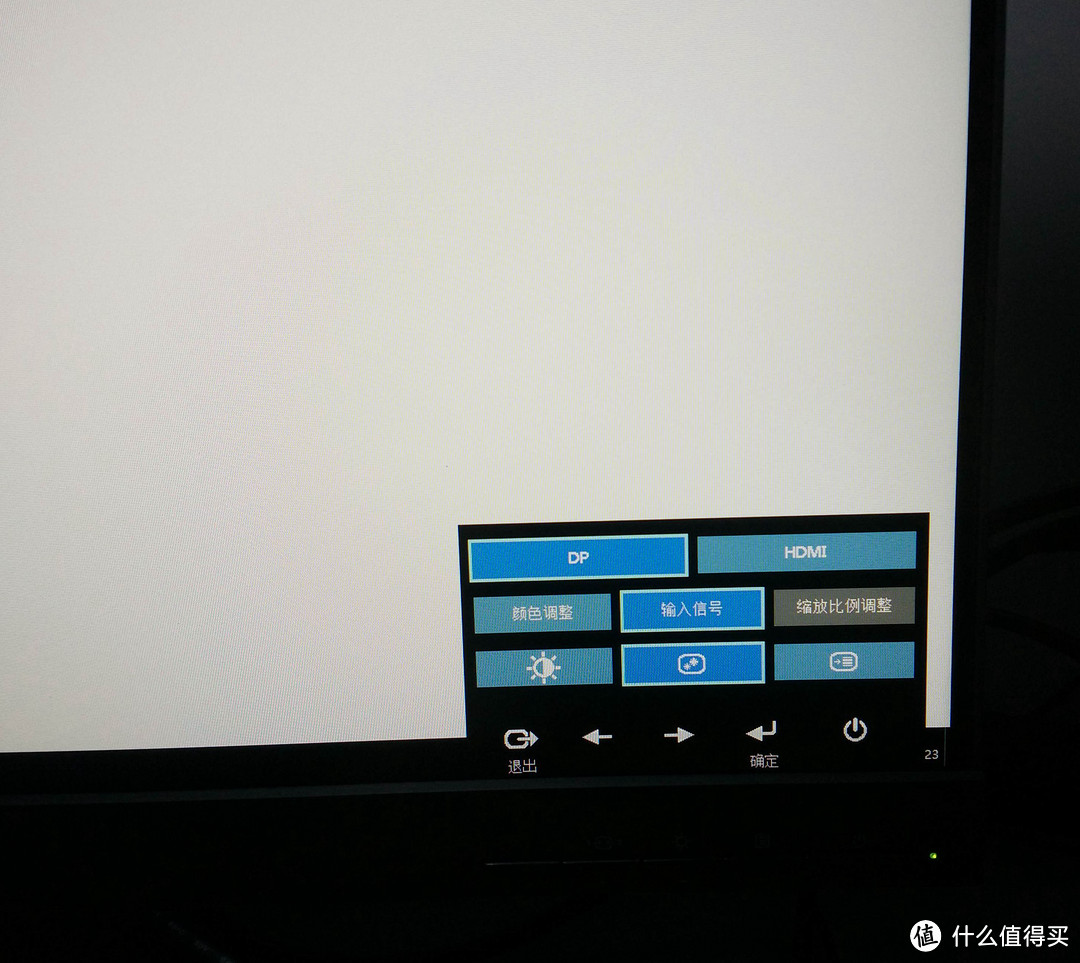 显示器识别出两个输入选项,默认的是HDMI,可以通过左右键进行切换,
显示器识别出两个输入选项,默认的是HDMI,可以通过左右键进行切换, 这点要赞一下,下面的按键如果在黑暗的情况下是不好识别每个按键的作用的,而菜单调出来,最下面的一行显示的就是每个按键的图标,可以很方便的选择。
这点要赞一下,下面的按键如果在黑暗的情况下是不好识别每个按键的作用的,而菜单调出来,最下面的一行显示的就是每个按键的图标,可以很方便的选择。 不过也会造成一些误导,会不由自主的伸手去按……
不过也会造成一些误导,会不由自主的伸手去按……
默认分辨率下,张大妈的网页……,这是可以并排显示三个的节奏啊!
超窄边框,实测液晶板上大概有4mm左右的黑边,加上和外框的间隙,还有外框的厚度,一共是7.69mm左右
上边框6.75mm
整个显示器底边离桌面高度是92.55MM
接下来测试一下显示效果,因为没有蜘蛛校色仪之类的专业检测工具,而且这款显示器定位也应该属于普通商用民用,个人感觉一般的用户也不会纠结这个,但显示器到手,有没有坏点漏光的情况如何还是要大致检测一下才能到心里有数,这里就推荐了两个网页版的测试工具》》在线屏幕测试 或者》》在线屏幕检测
先是坏点检测,检查像素点是否有暗点或者亮点,用各种颜色来检查,红,绿
蓝,黄
青色,洋红
黑白屏,看来联想的品控还是相当的不错,没有发现亮点或暗点,白屏的亮度均衡也不错,没有明显的色块存在。黑屏检测时边角有些漏光,不过实际的漏光情况没有照片上这么厉害。
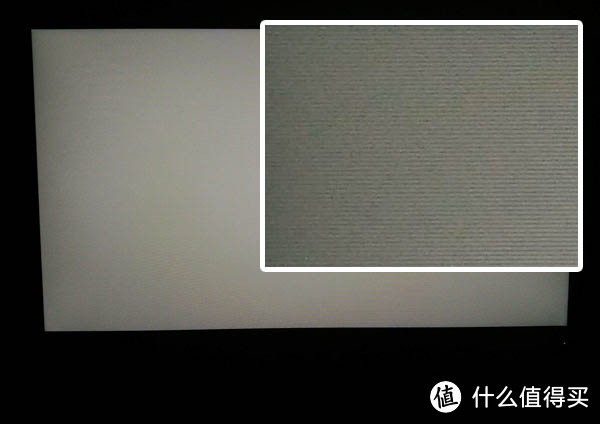 水平线测试(为了避免上传后自动缩放,直接把图片尺寸调整到了600的宽度,右侧的是原始1:1的显示效果。)
水平线测试(为了避免上传后自动缩放,直接把图片尺寸调整到了600的宽度,右侧的是原始1:1的显示效果。)
垂直线效果!(水平线和垂直线还有下面的正斜线、点阵测试主要是测试模拟信号的干扰水平,画面稳定的显示设备更佳。这里用的是DP数字信号输入,而且x27q直接取消了模拟信号输入,所以这几个测试对于此款显示器来说作用不大。)
正斜线效果!
点阵效果
方形网格和彩色网格!这两个测试是针对CRT显示器以及投影仪的对焦已经变形的问题,通过检查线间宽度和平整度,还有颜色等,在CRT显示器上或者投影机上靠近屏幕边缘会出现一些变形的问题,可以通过OSD设置菜单进行微量的调整。
对比度(暗) 用于测试屏幕的对比度,一般的非专业显示器无法区分最后一行的色块边缘,不过这款X27Q的效果非常好,能将40个灰度色块清晰的显示完全。
对比度(亮) 这个和上面的刚好相反,是在全黑的背景下,检测亮块的显示效果,一般的非专业显示器无法区分第一行的色块边缘。实际效果仔细看还是能分辨出来的。
各色渐变测试,用于测试显示器的色彩平滑程度,颜色过渡平滑的显示设备更佳。拍照的效果没有实际效果好,实际效果表现非常不错。
最后是饱和度检测,用于测试屏幕的色彩饱和度,实测效果颜色过渡非常平滑 。
。
显示角度检测,一共拍了5张图,在PS里合成了一下,显示效果非常不错,IPS屏,可视角度都符合标称。
接下来又搬了两台显示器来做个对比,从左到右分别是三星的S19b360,AOC的210V,最右边就是这次的主角X27Q,从大小可以一眼就分辨出来。
三星显示器用的是LED的背光,TN面板,亮度是250流明,刚从210V过度过来会很不习惯,感觉有些刺眼,而AOC的210V使用的是CCFL背光,TN面板,亮度300流明,看起来比三星的要亮一点,但实际使用效果感觉比LED的背光舒服些!
网上找了两张AOC 210V的拆机图,可以看出led和CCFL光源的区别,因为CCFL必须要高压点亮,所以电源这块要大好多,相对的功率也大。
两种光源的区别,上图是CCFL,下图是LED,网上有很多将CCFL光源更换LED的教程,感兴趣的可以自己搜一下,不过换完光源后,需要对色彩进行校正,这个要注意一下。
检查过没有问题,再来优化一下显示,其实普通用户不必非要红蜘蛛之类的专业校色仪,而相关的校色软件在WIN10上自带的就有!具体调出方法可以参考一下这篇百度经验》》win10系统显示器颜色怎么校正
X27Q显示器的出厂默认设置,几乎就不用动,这里把数值调整到最高和最低让大家看看实际的效果。
接下来是对亮度进行调整
默认的亮度是80%,可以适当的调低些
然后是对比度调整
这个默认值也相当不错,可以直接忽略过去
接着是色彩调整,一下是个人理解:大家都知道,所有彩色的光迭起起来就是白光,这个和水彩体系刚好相反,而显示器的显示就是靠这个原理,显示器的各种色彩是靠红绿蓝三色叠加产生的。,所以三种颜色平衡状态下,根据亮度不同会显示从白到黑的灰度,而调整三种颜色达到一个平衡标准后,就不会偏色,WIN10这个色彩调整利用的就是这种原理。这段是个人理解,如有错误,请高手指正
显示器的默认效果,根本不用调整!
校对完成!保存设置就OK了,还可以和未校对前的配置进行对比。
接着就是优化文本显示的设置
按照提示一步一步来,找出最好的显示设置
每步都是默认的最优显示,没有进行调整
最后保存,就完成了设置,接下来看看具体的显示效果,针对文字的显示,其实上面的这几步就已经看出字体显示的效果。而针对色彩,下面找了几张桌面,来给大家展示一下。
好,这里就看看实际的比较结果,拍照用的是D90,不过由于自动对焦和手持的问题,拍出的效果有些差,不过贵在是在同场景下同时曝光,这样做出的比较也相对公平客观。正面显示相差不大,但一旦有角度,就对比明显了。
X27Q因为是IPS屏,所以在各种角度表现的情况都一致,而三星和AOC的因为是TN屏,所以一旦变换拍摄角度,差别就比较明显了。
尤其是这张
在看看纯色的色块表现,海贼路飞
绿色
各色水果切片!
人像肤色显示
暖色调,整体感觉上X27Q还是最漂亮的,尤其是在不同角度的表现,如果是坐在显示器边上看,区别还不是太大,但对于27寸的尺寸,远离显示器来看电影,这个角度的问题就比较突出了!AOC和三星的TN屏就必须要调整角度了。而X27Q却不用这么麻烦。
总结:
 显示器评测很多都是用专业数据来说话的,但作为一个普通玩家,考虑的不是数据,而是实际的显示效果,浏览网页,看视频照片,玩玩游戏,轻度使用PS PPT等软件,所需要的并不是专业的数据,而是真实的体验,这篇评测就是以一个普通使用者的角度来进行的。当然,拿到显示器,有条件的,可以用红蜘蛛之类的专业校色进行调整,做到更精确,没条件的,也可以用上述的系统自带软件,简单的检测校正一下,眼睛舒服,使用方便是最重要的。
显示器评测很多都是用专业数据来说话的,但作为一个普通玩家,考虑的不是数据,而是实际的显示效果,浏览网页,看视频照片,玩玩游戏,轻度使用PS PPT等软件,所需要的并不是专业的数据,而是真实的体验,这篇评测就是以一个普通使用者的角度来进行的。当然,拿到显示器,有条件的,可以用红蜘蛛之类的专业校色进行调整,做到更精确,没条件的,也可以用上述的系统自带软件,简单的检测校正一下,眼睛舒服,使用方便是最重要的。
 个人感觉联想的这款显示器整体效果很不错,外观设计是个亮点,显示效果也相当的惊艳,实际体验上,只是在默认的各项设置的基础上,稍微将亮度降低了一点,就感觉非常舒服。27寸的尺寸,带来了宽大的显示面积,而2K的分辨率不仅提升了桌面的可用面积,又照顾了普通显卡的支持能力,虽然听起来没有4K的分辨率来的更精细,但综合性能,价钱,显示效果等方面,还是具有着很高的性价比,模块化的设计,在后期维修上也非常的方便。
个人感觉联想的这款显示器整体效果很不错,外观设计是个亮点,显示效果也相当的惊艳,实际体验上,只是在默认的各项设置的基础上,稍微将亮度降低了一点,就感觉非常舒服。27寸的尺寸,带来了宽大的显示面积,而2K的分辨率不仅提升了桌面的可用面积,又照顾了普通显卡的支持能力,虽然听起来没有4K的分辨率来的更精细,但综合性能,价钱,显示效果等方面,还是具有着很高的性价比,模块化的设计,在后期维修上也非常的方便。
 需要吐槽的是,带了音频接口而没有自带音箱,输入接口相对较少。显示屏没有预留安装壁挂式支架的接口,没有USB的扩展插口。其他的就真挑不出毛病了,真心喜欢这次的众测商品。给它一个评价就是惊艳!!!
需要吐槽的是,带了音频接口而没有自带音箱,输入接口相对较少。显示屏没有预留安装壁挂式支架的接口,没有USB的扩展插口。其他的就真挑不出毛病了,真心喜欢这次的众测商品。给它一个评价就是惊艳!!! 好了,最后期待下一个众测的机会早日到来。
好了,最后期待下一个众测的机会早日到来。
风暴兵乱入:
风暴兵再次出场,这次是当背景用的
对话……看出来了吧,背景就是X27Q上显示的效果。
再来一个向前进!
拉远……就明白如何拍摄了,这个只是块砖头,抛出来让大家借鉴,希望能引出玉来,可以找各种图片当做背景,给LEGO人仔等小物件当做背景,或者全白当背光也是一种不错的方法!








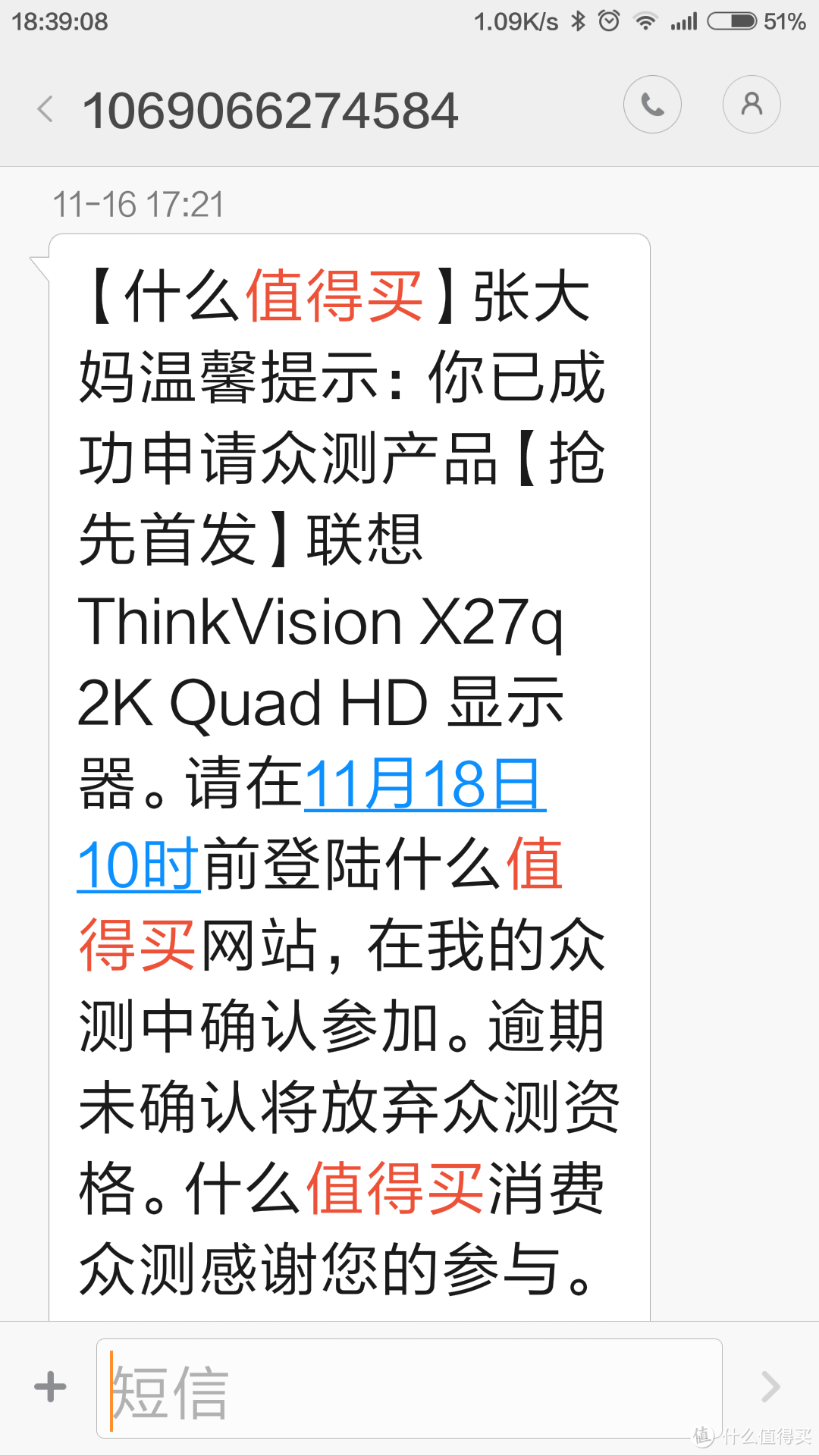
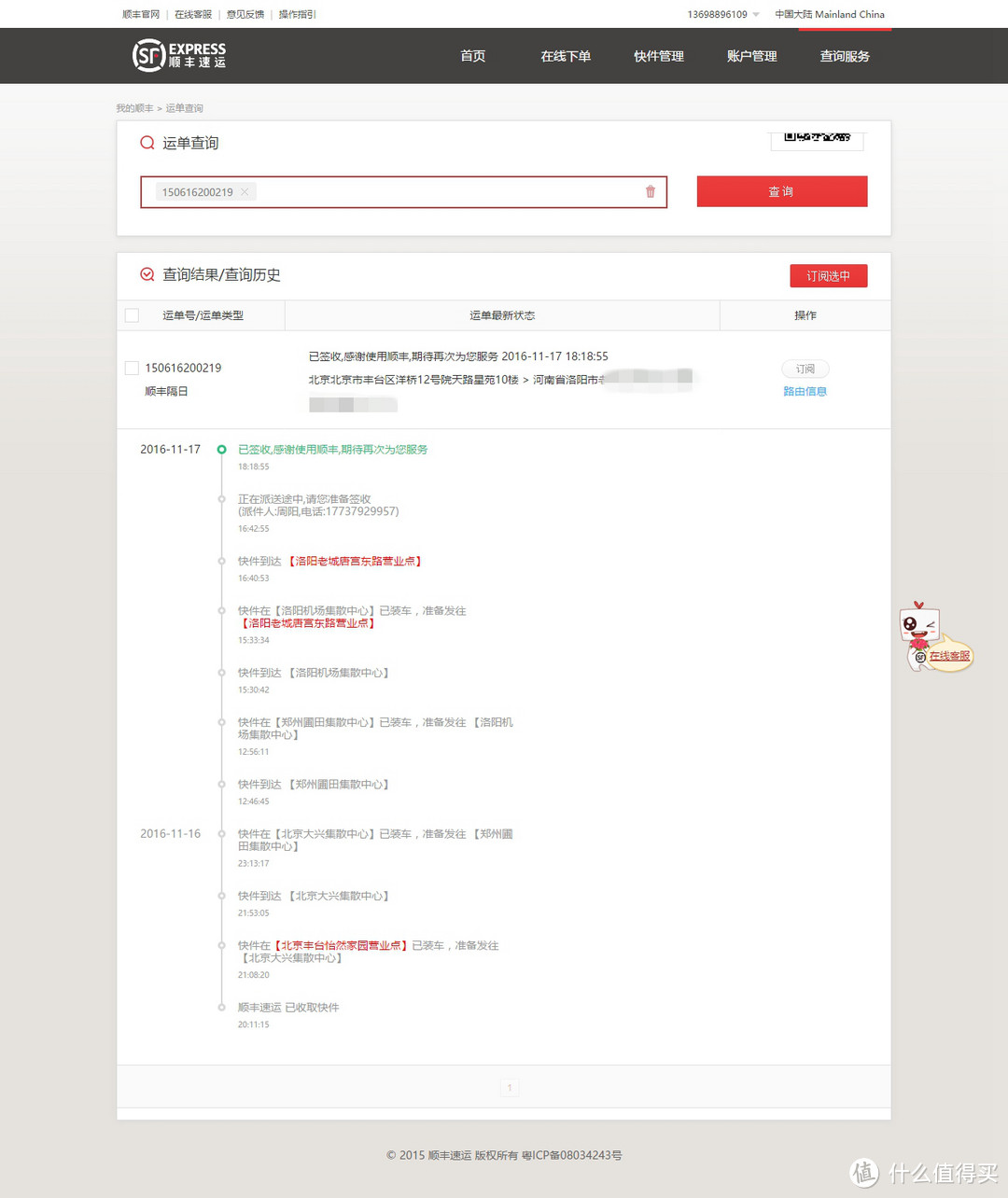

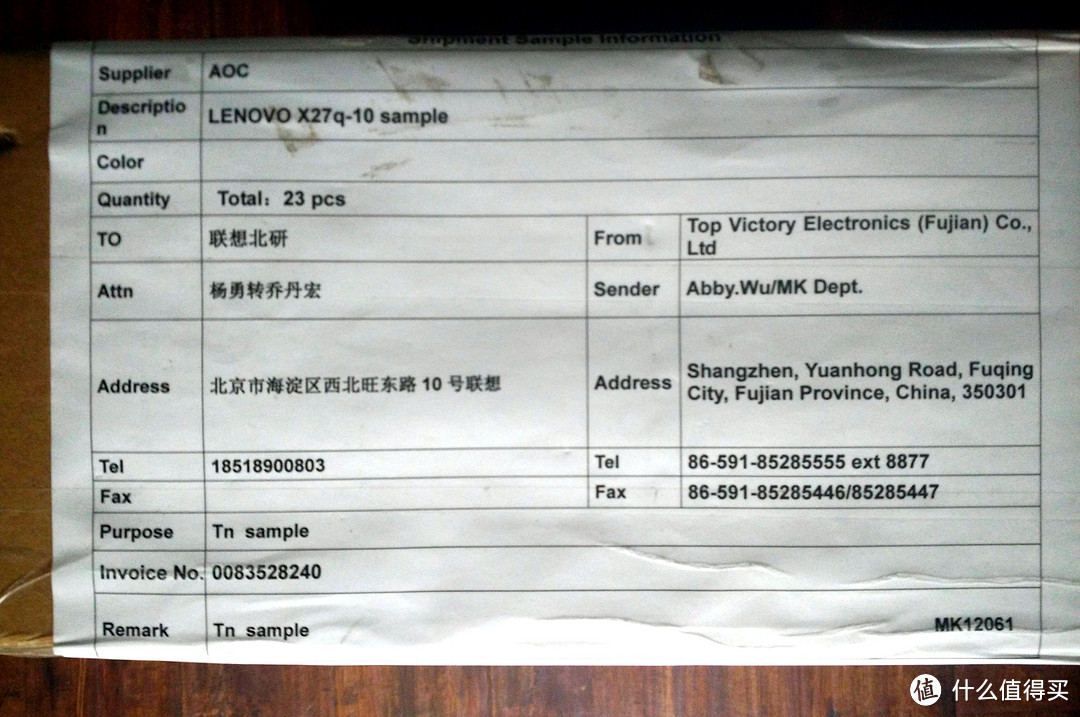

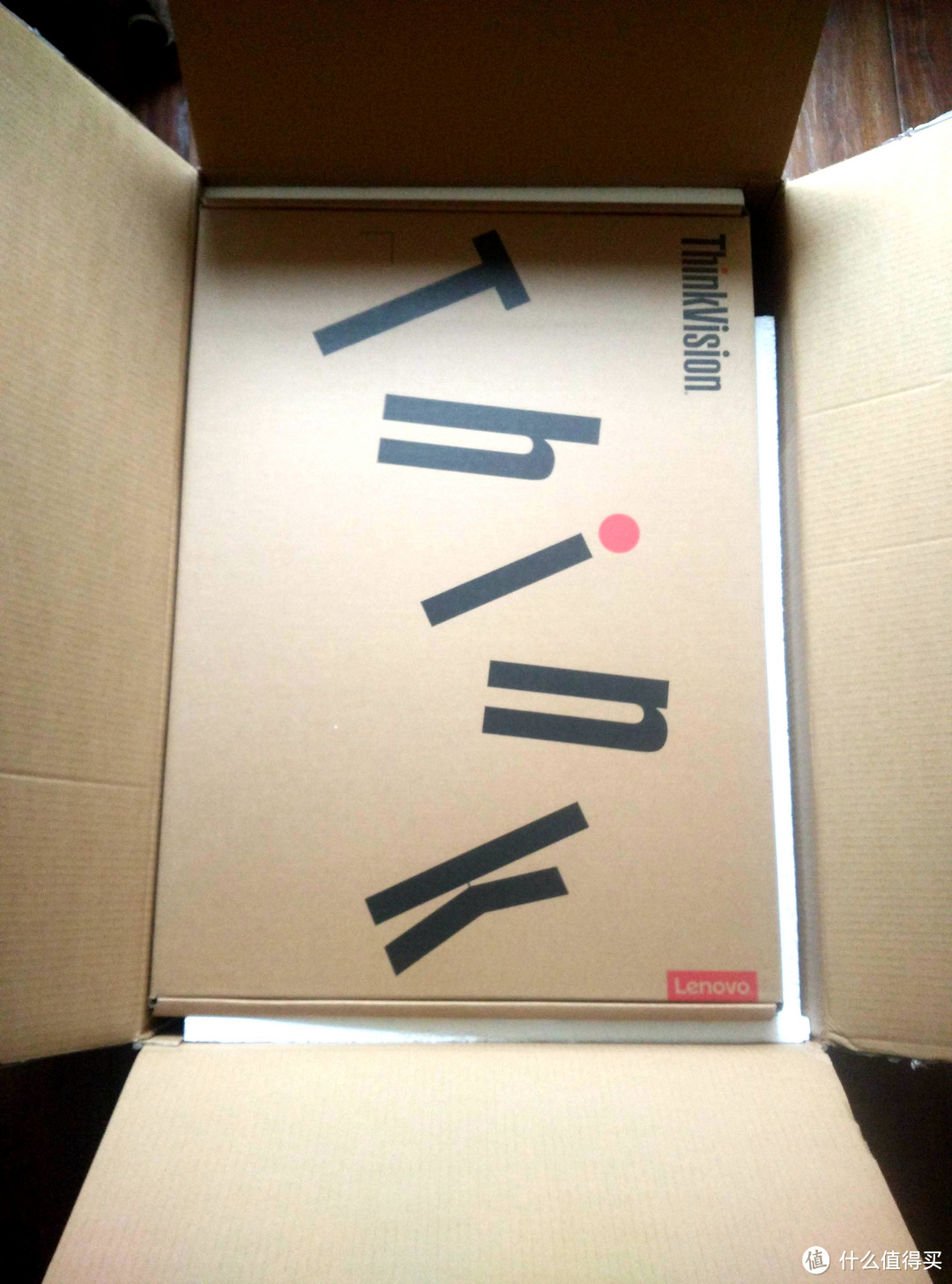

 内外包装之间,还塞着泡沫塑料,长途运输还是很是保险的。
内外包装之间,还塞着泡沫塑料,长途运输还是很是保险的。

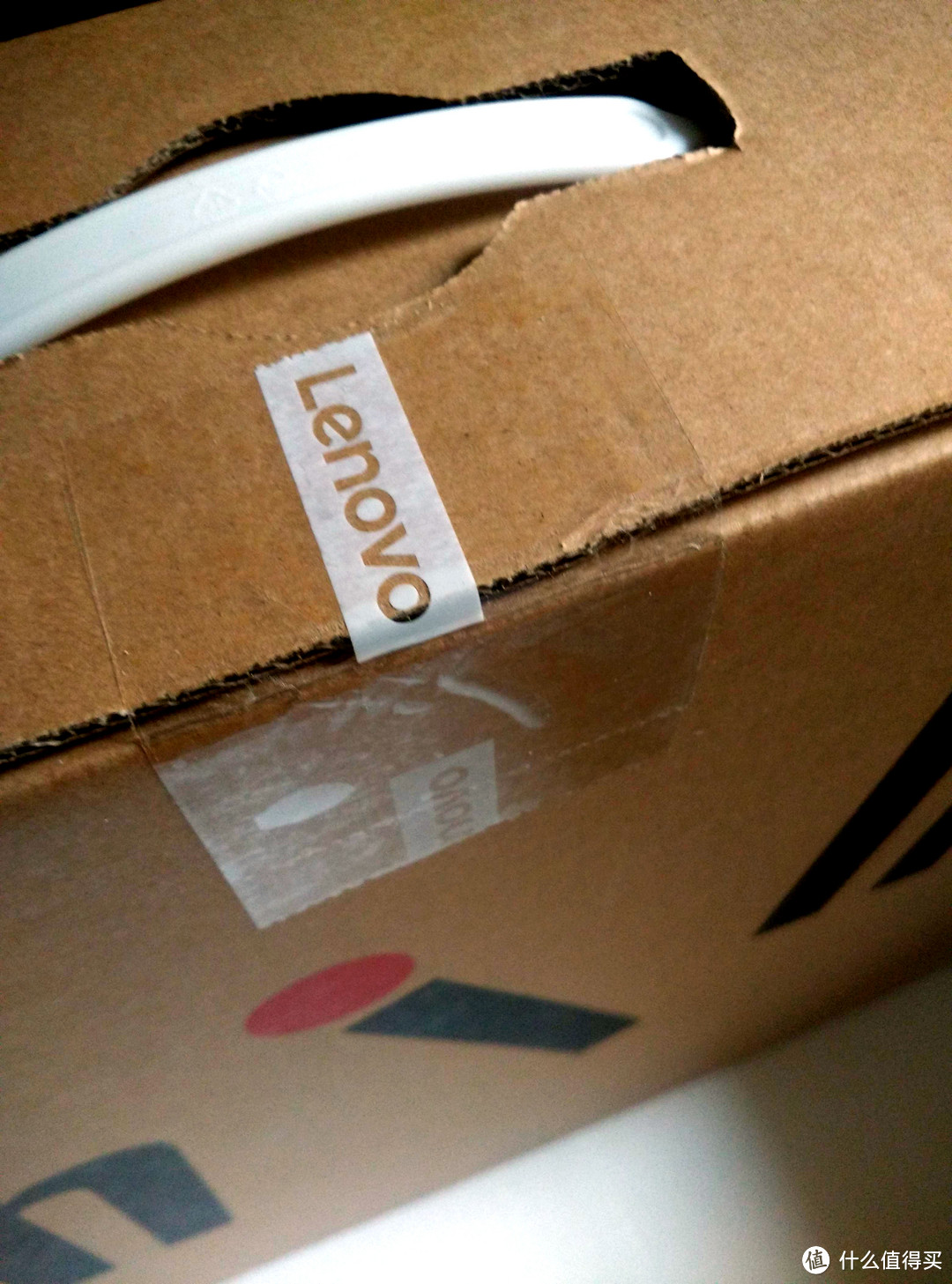
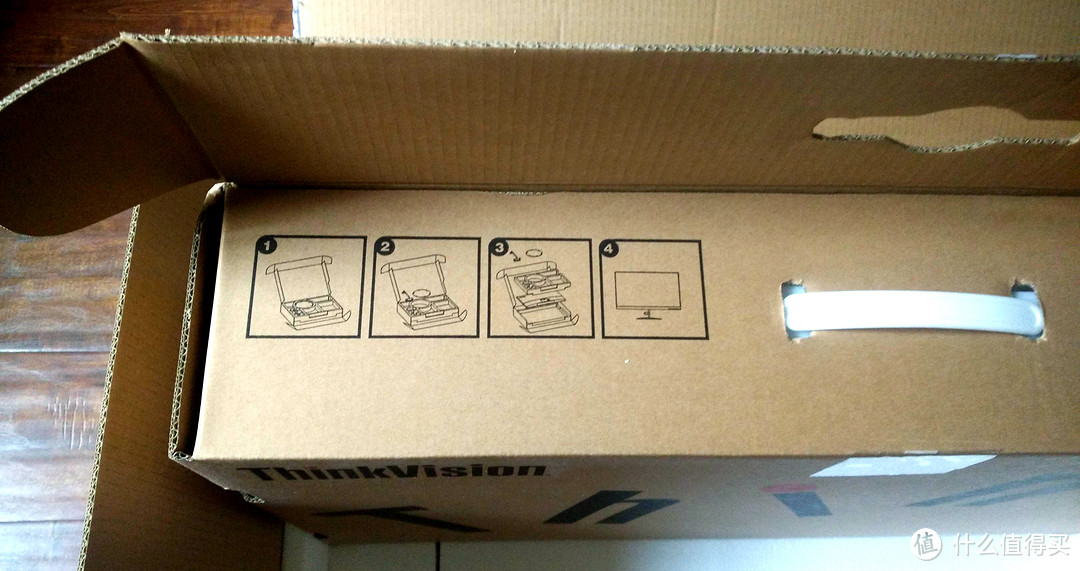
























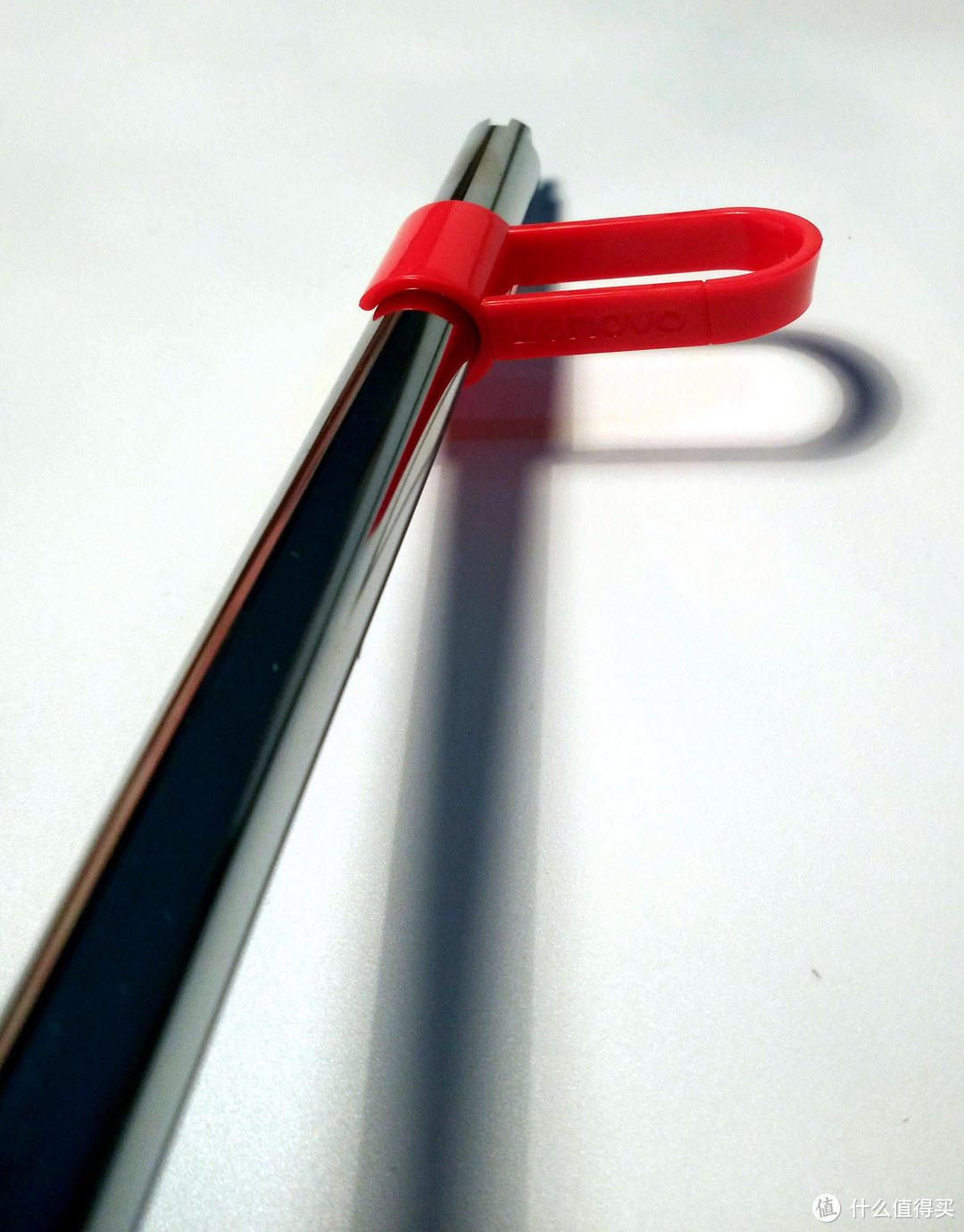















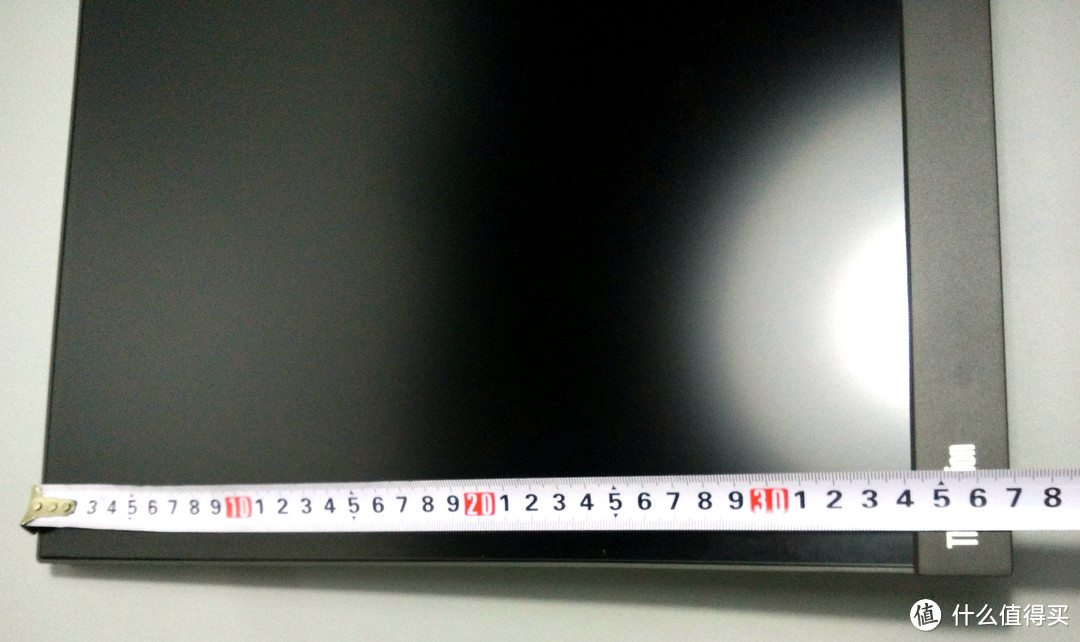









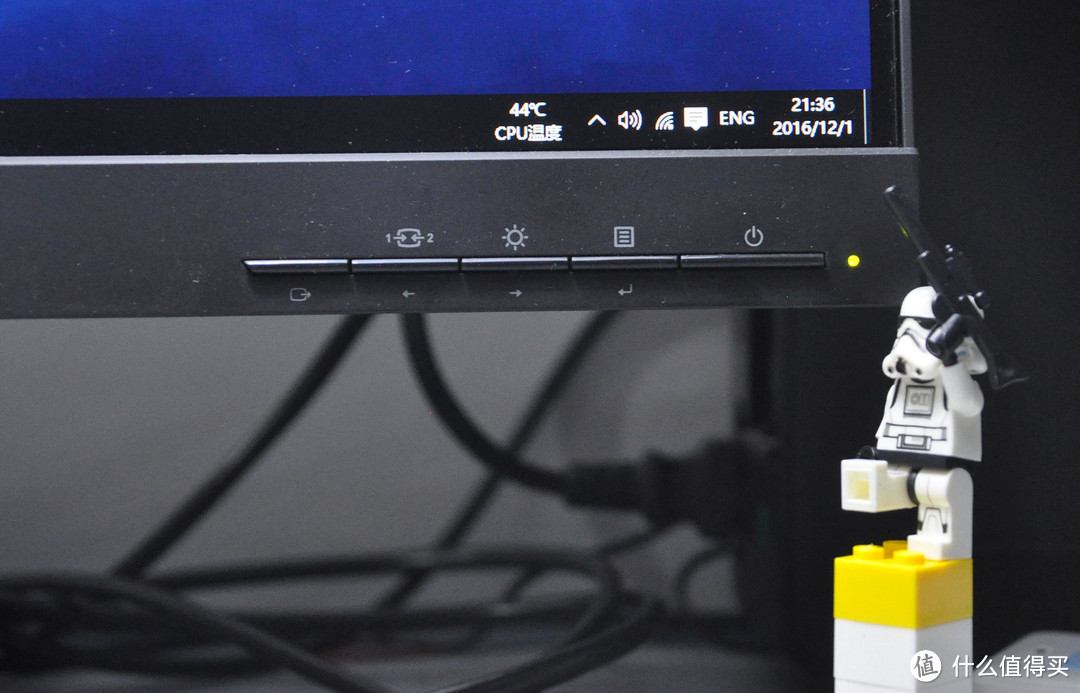




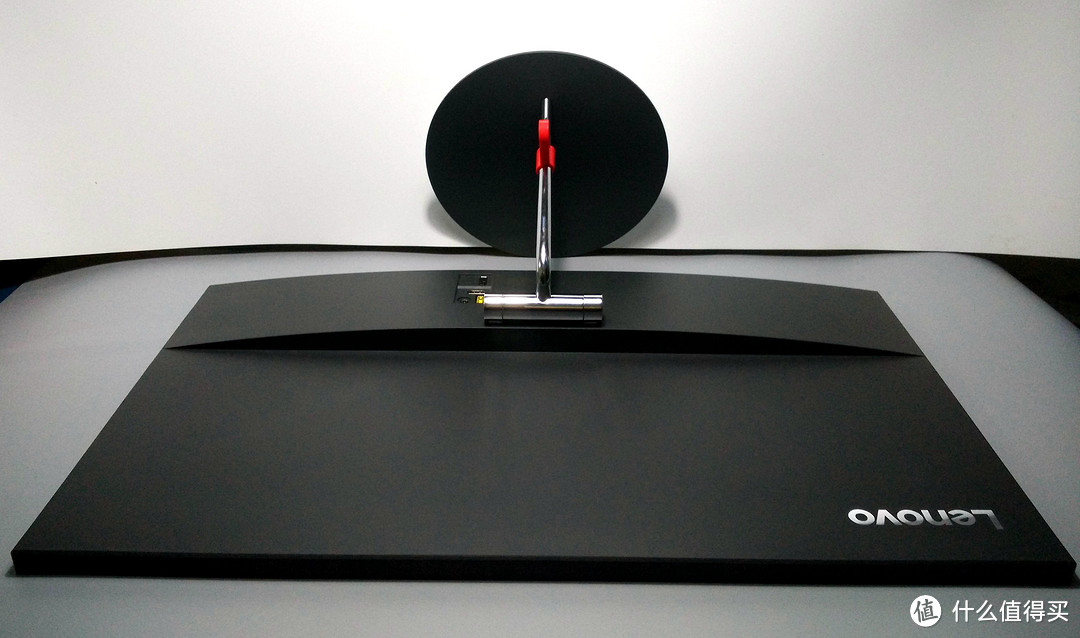














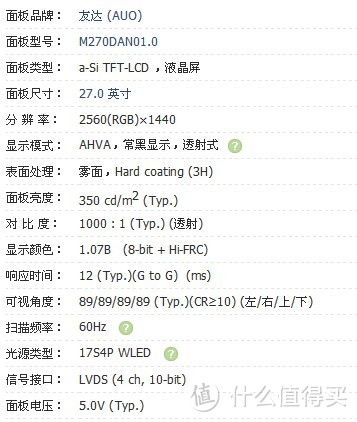
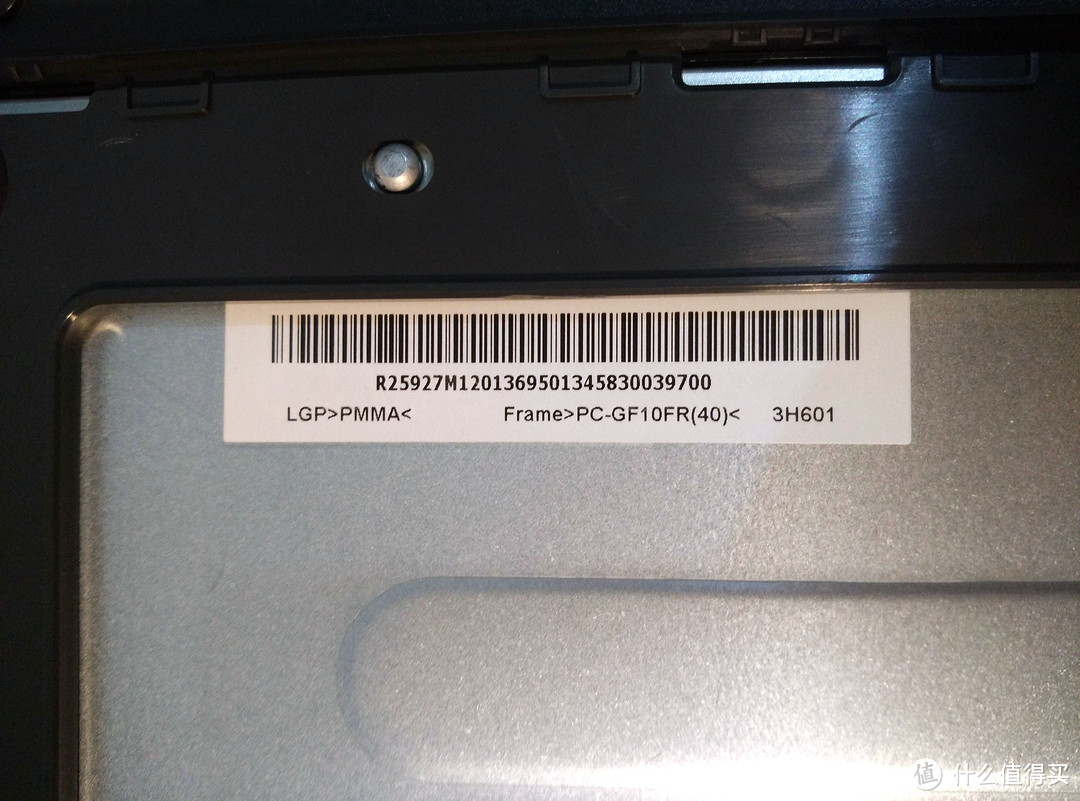





















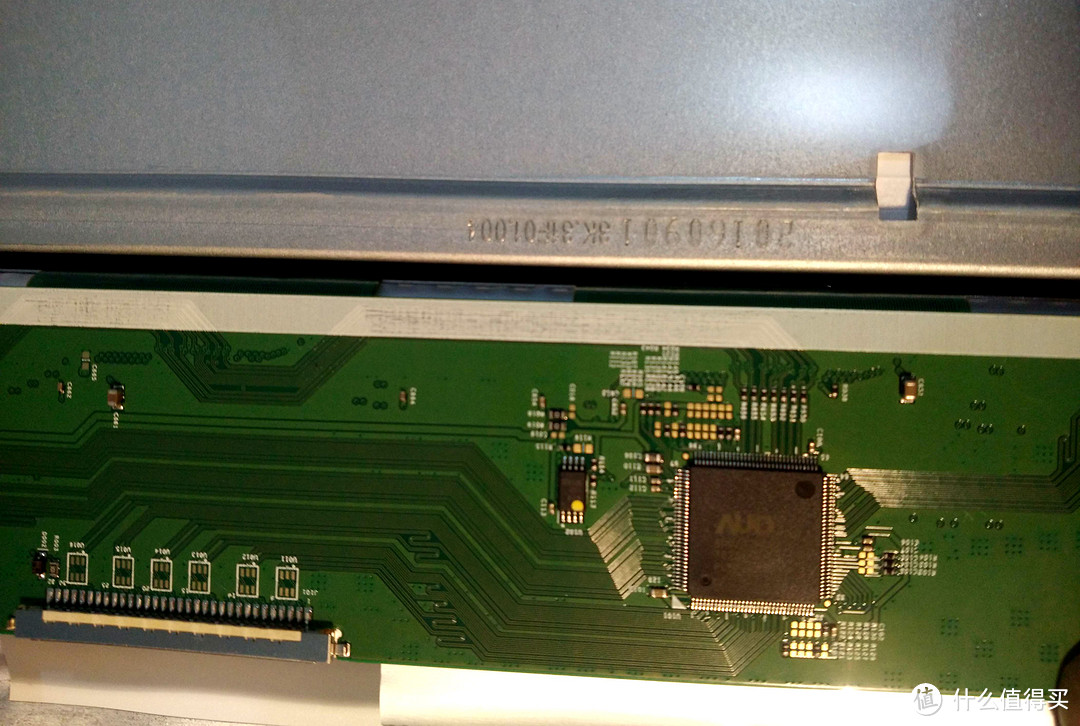
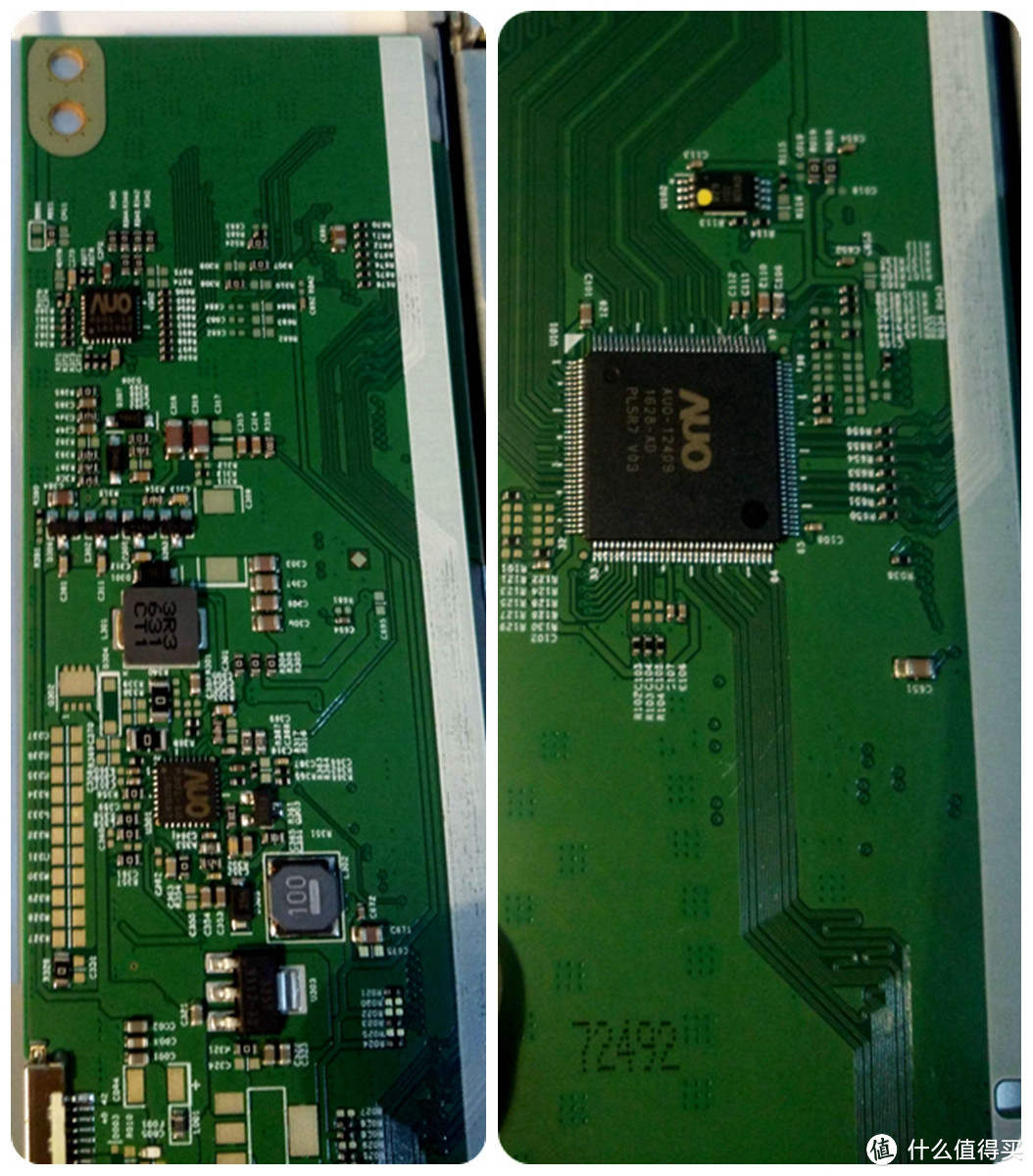





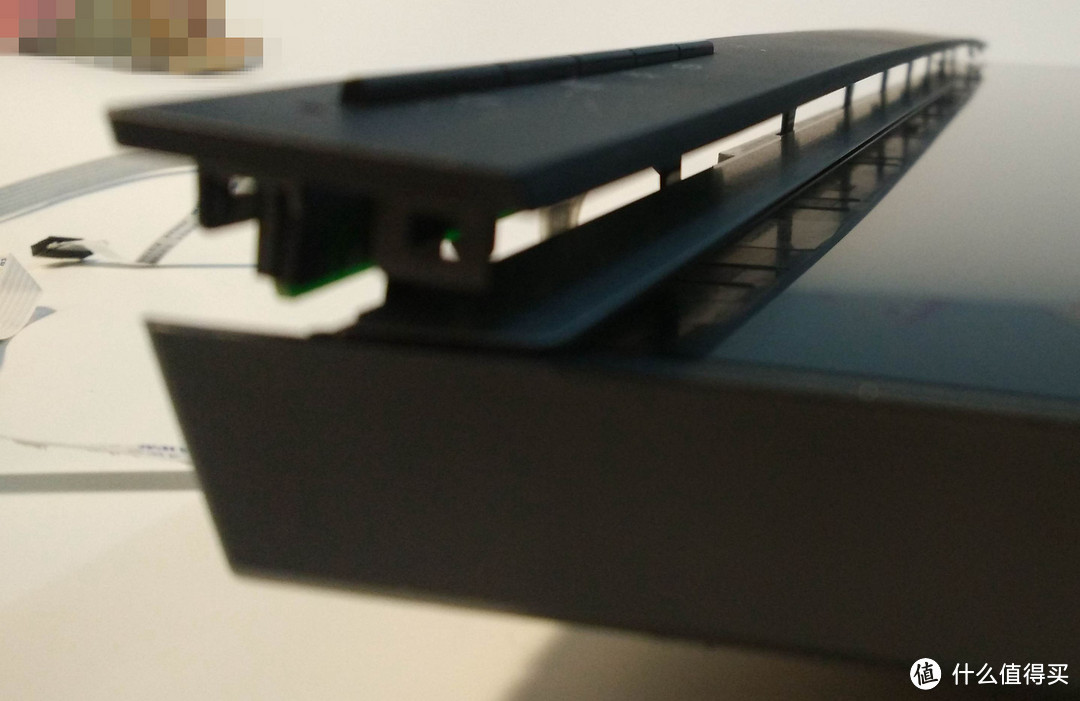




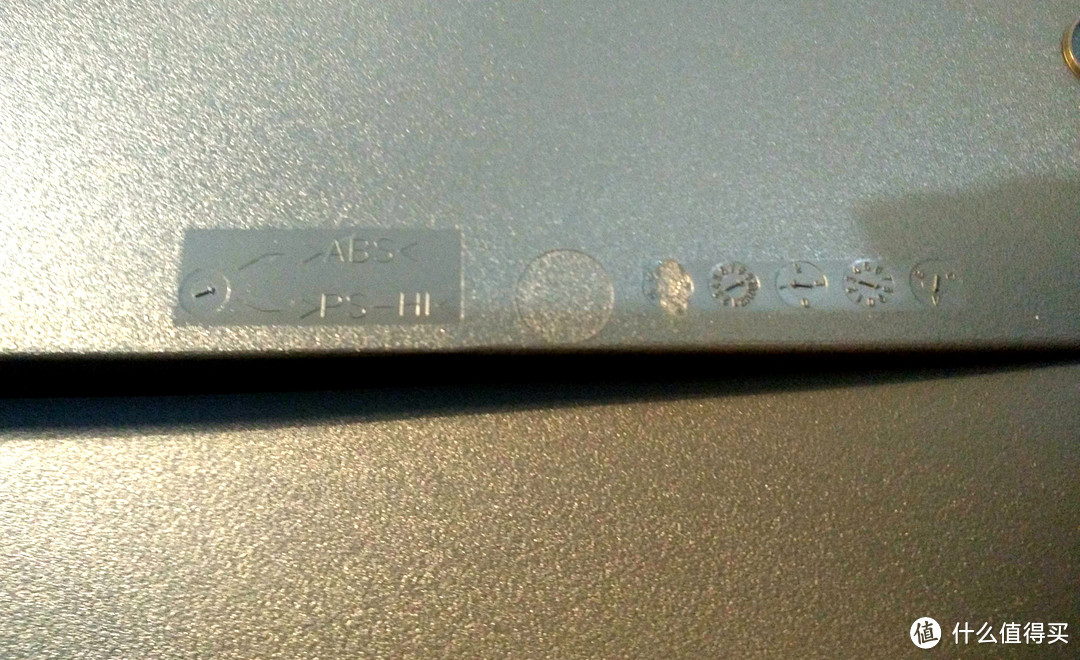


















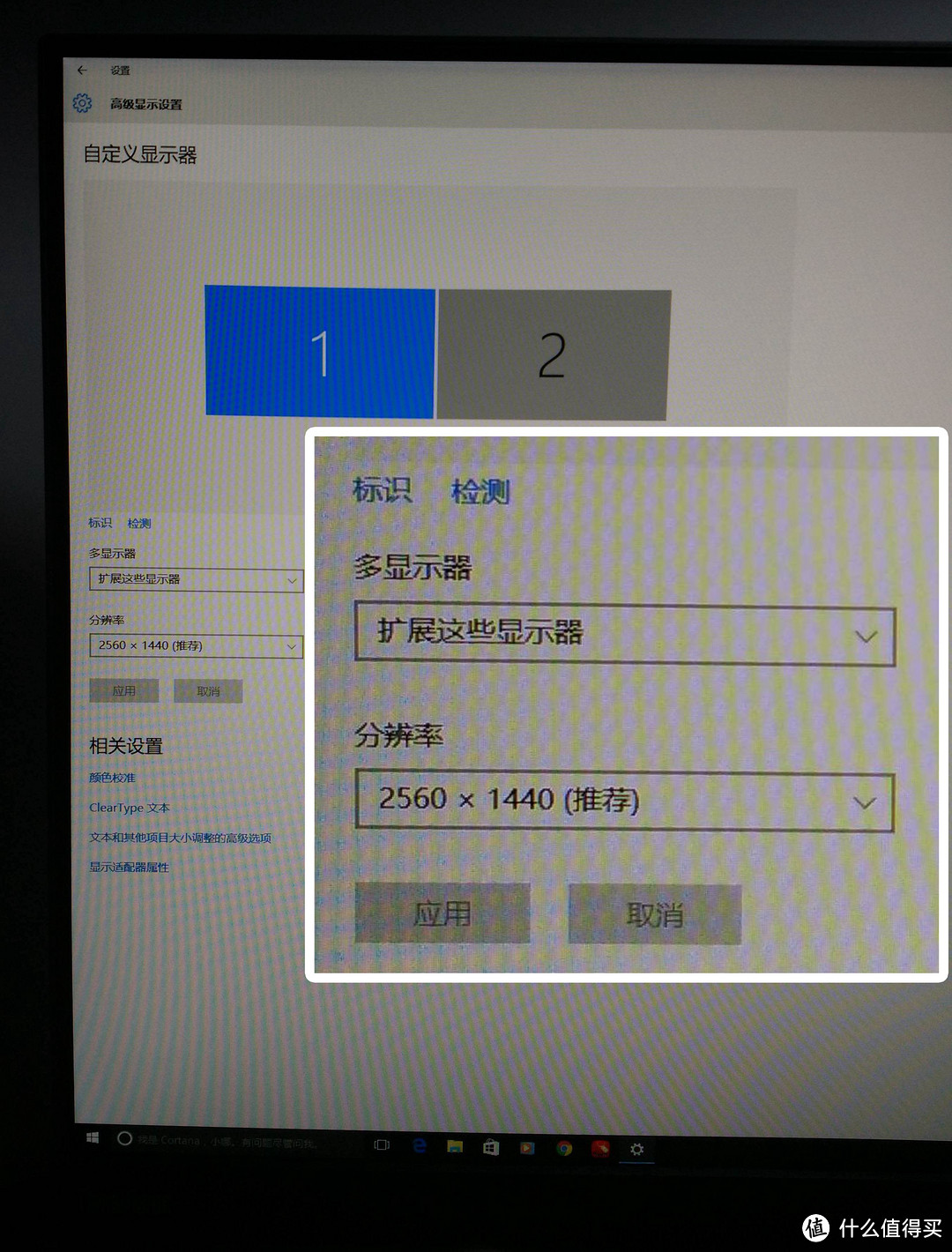
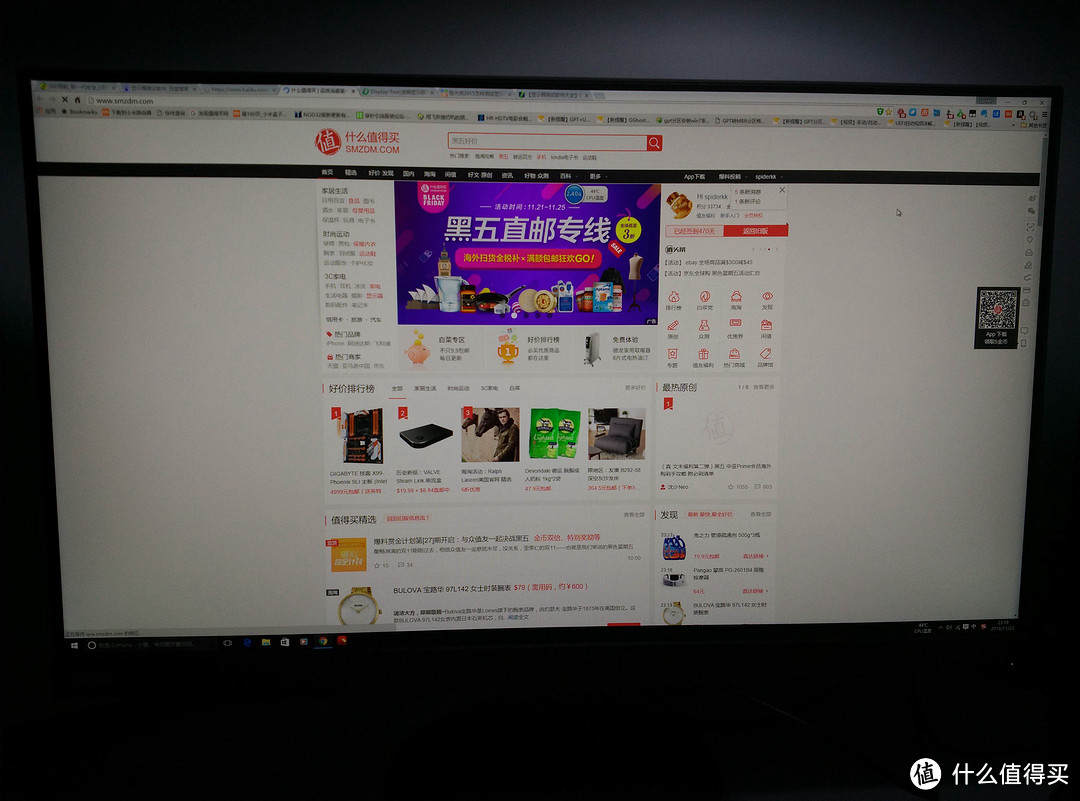



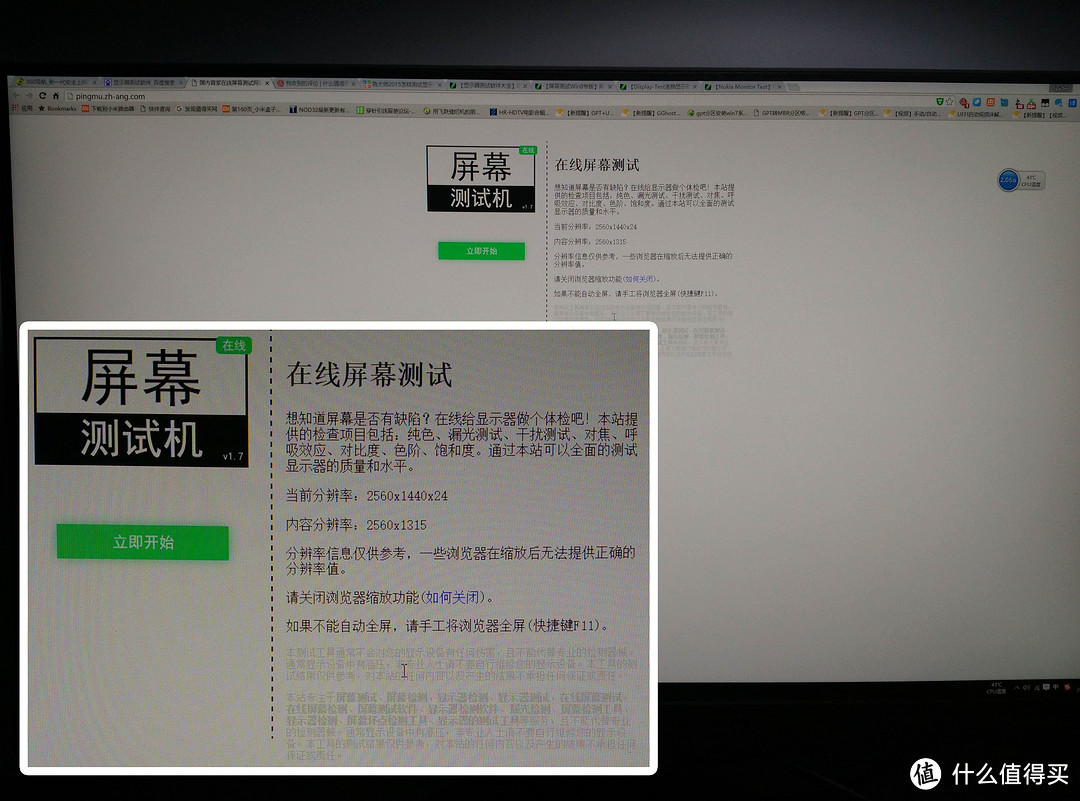
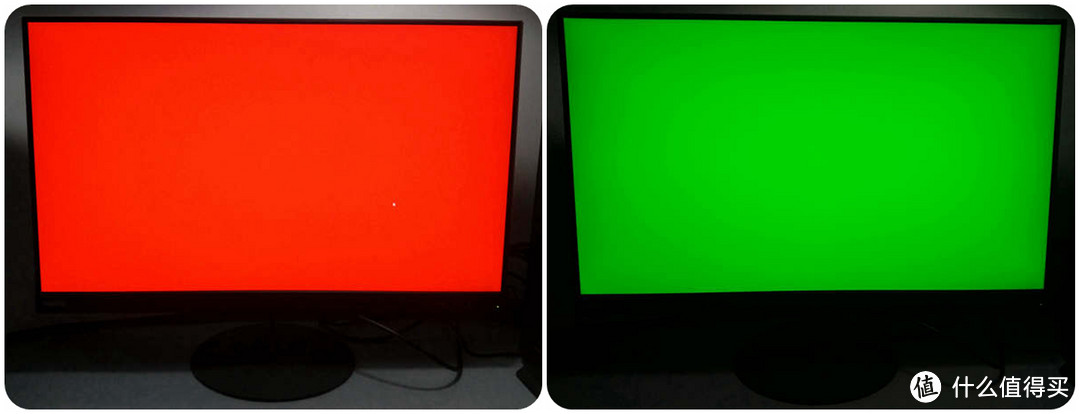
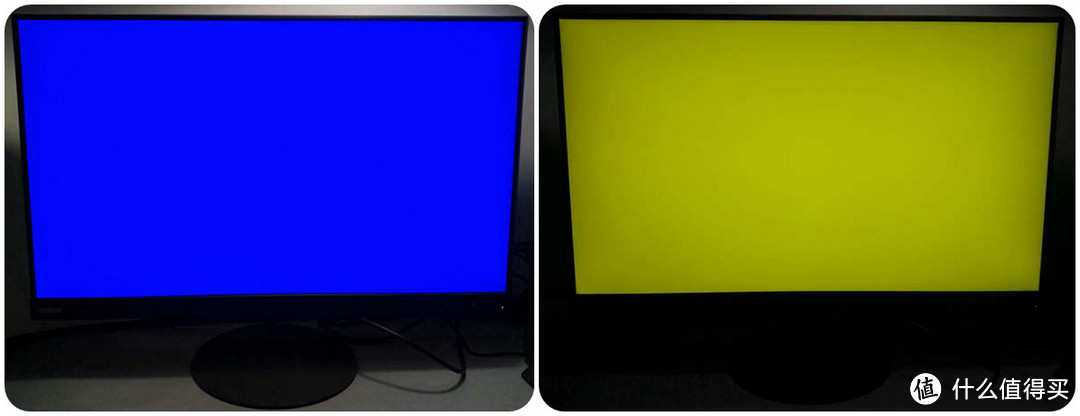

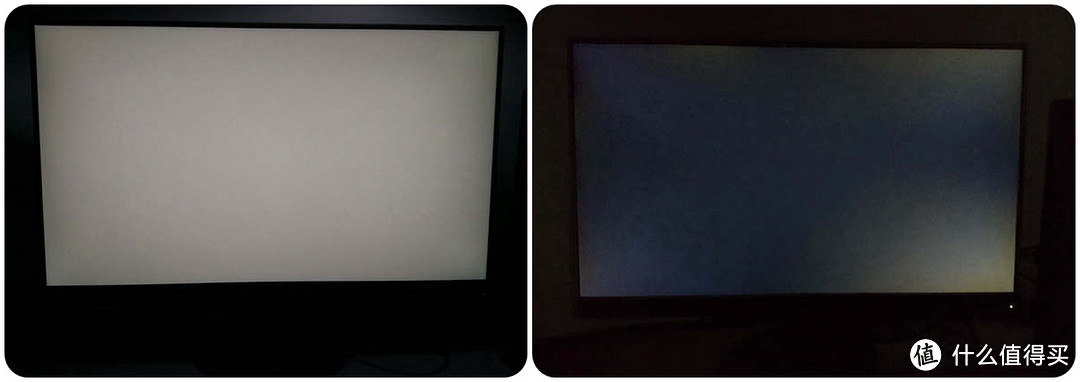
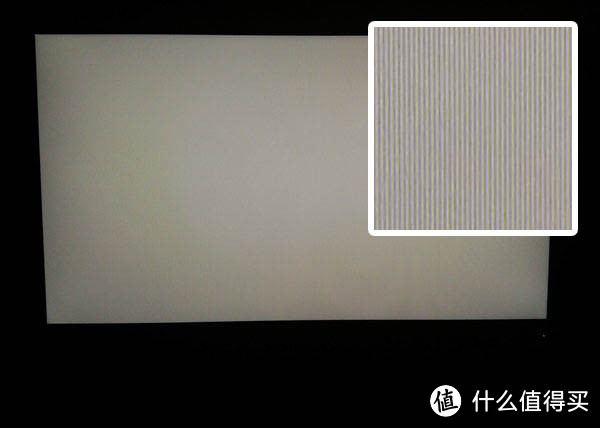

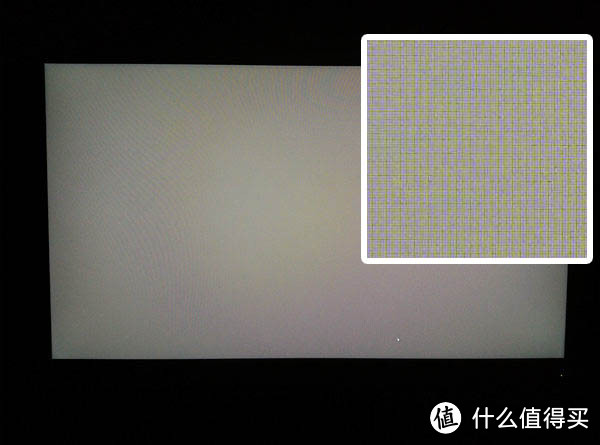
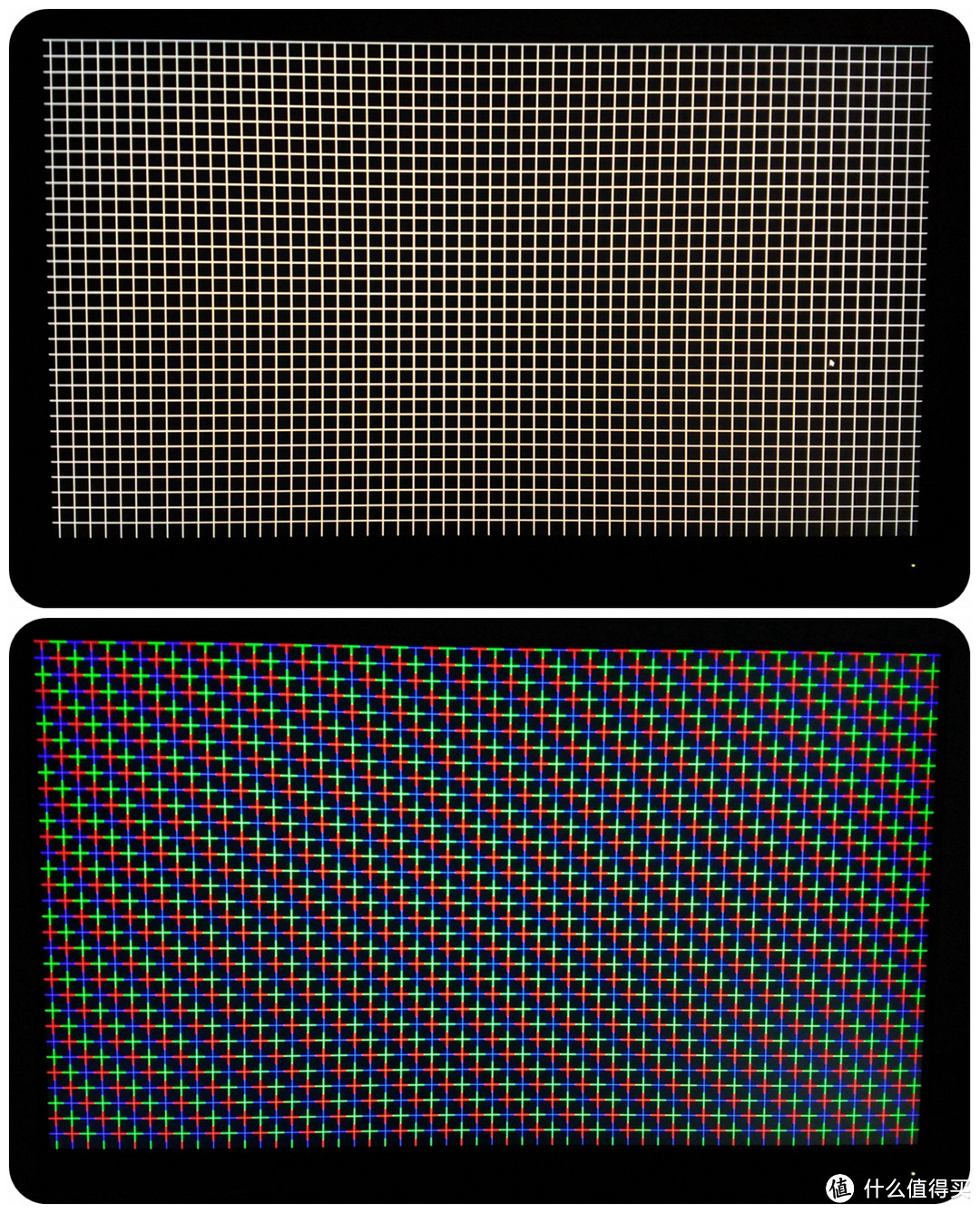
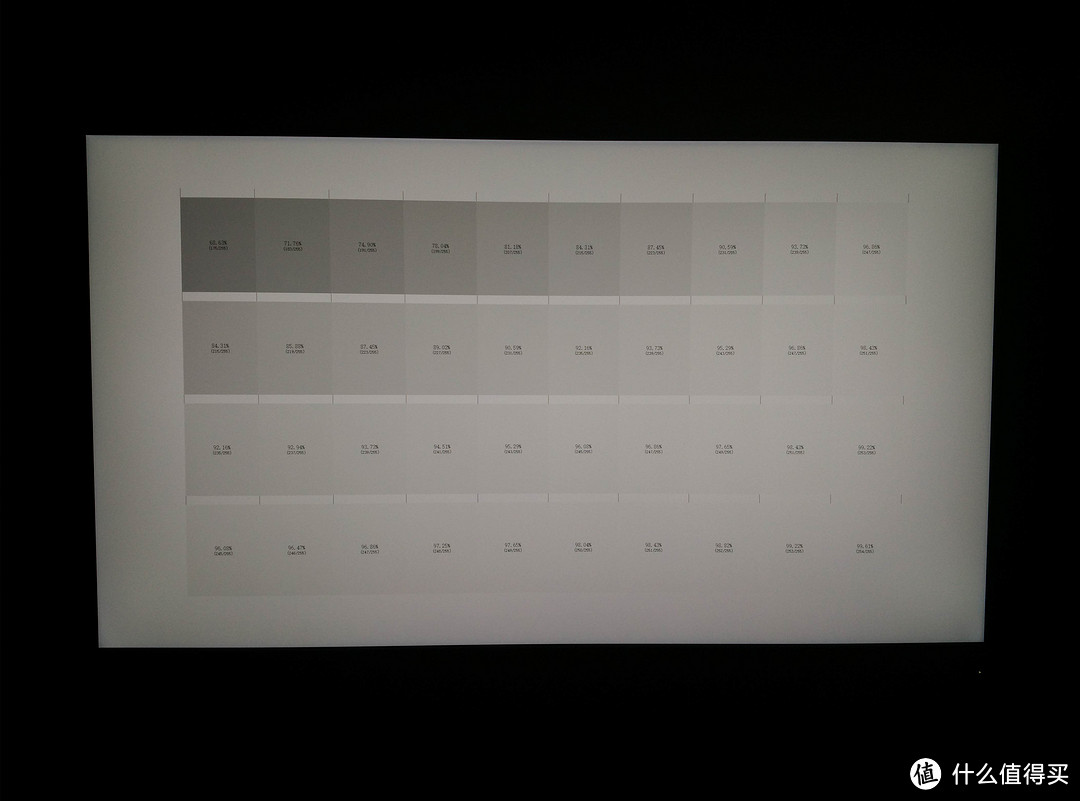
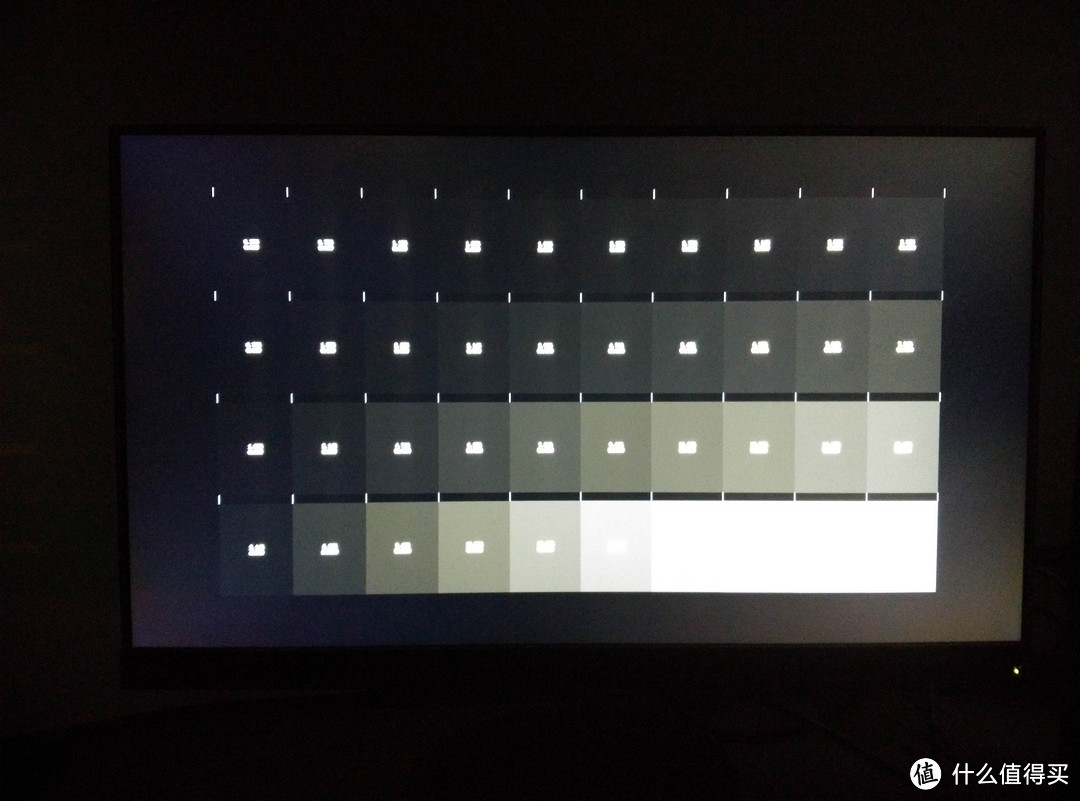
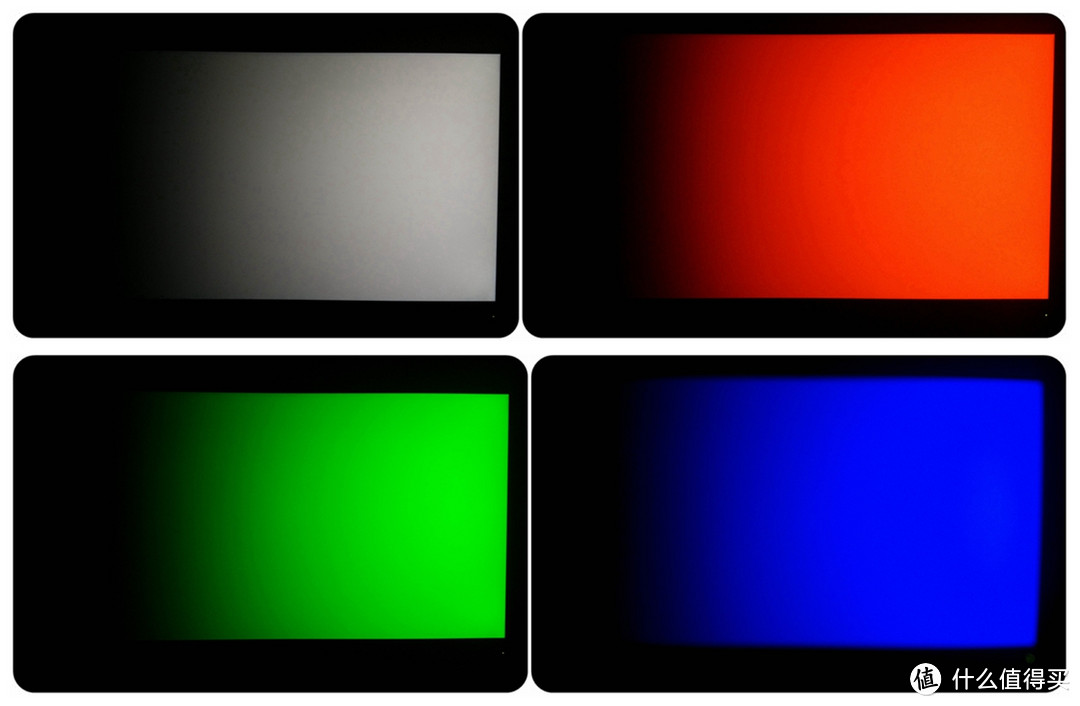





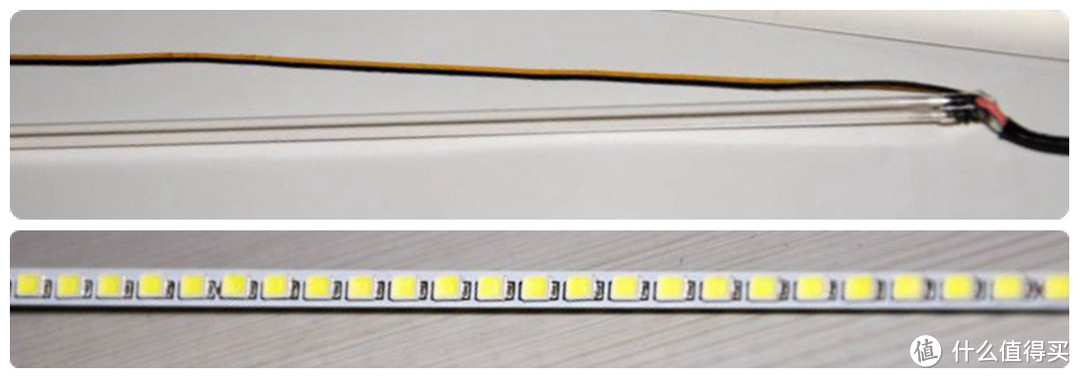
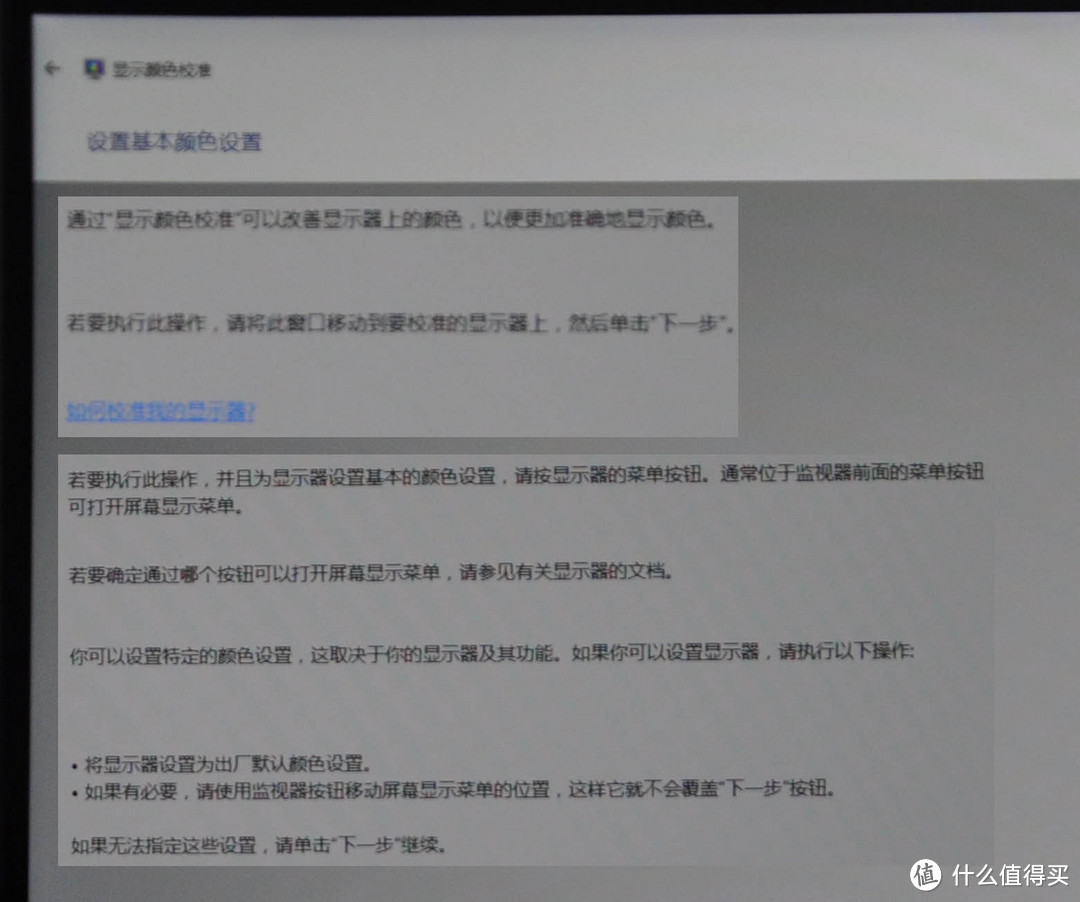
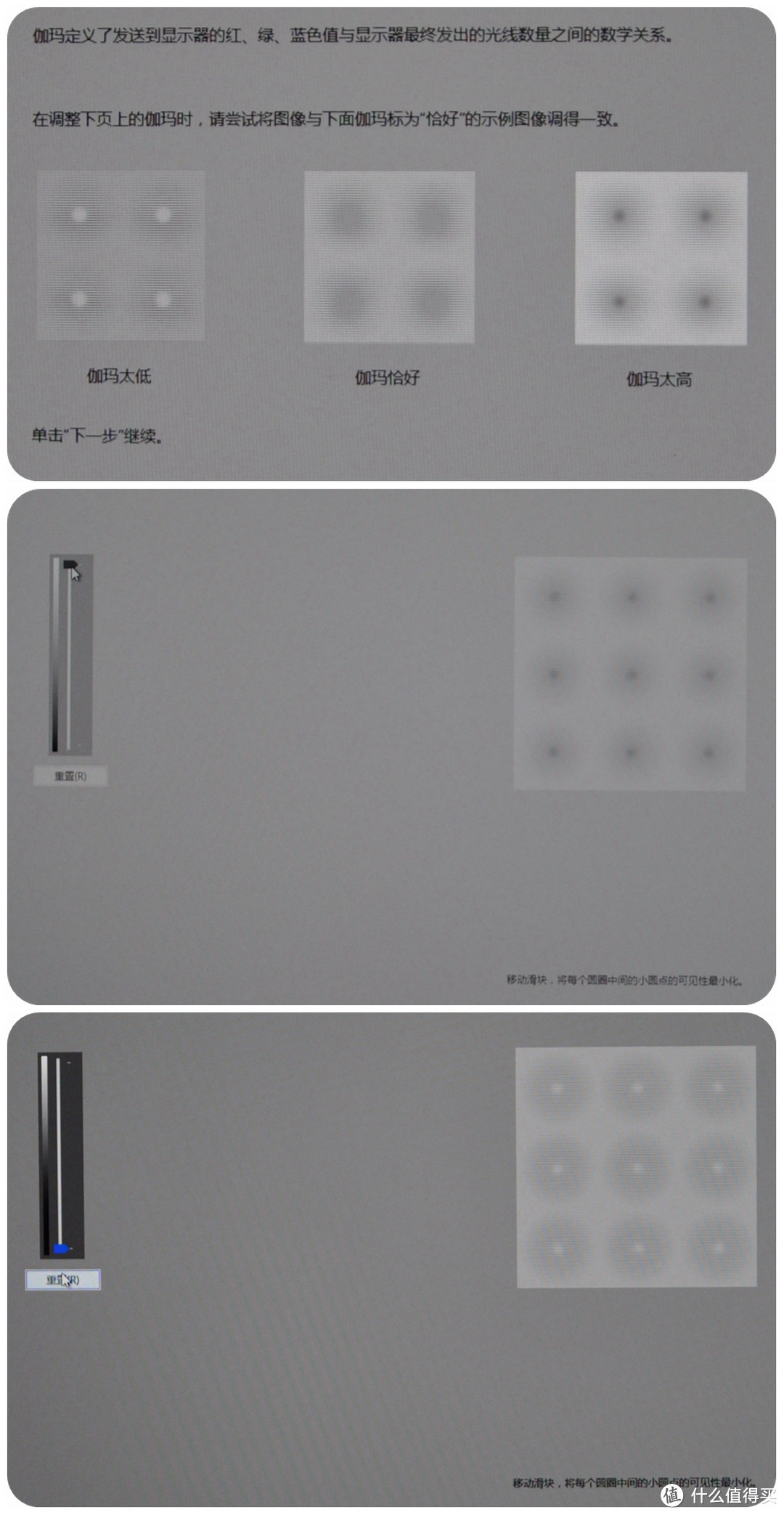
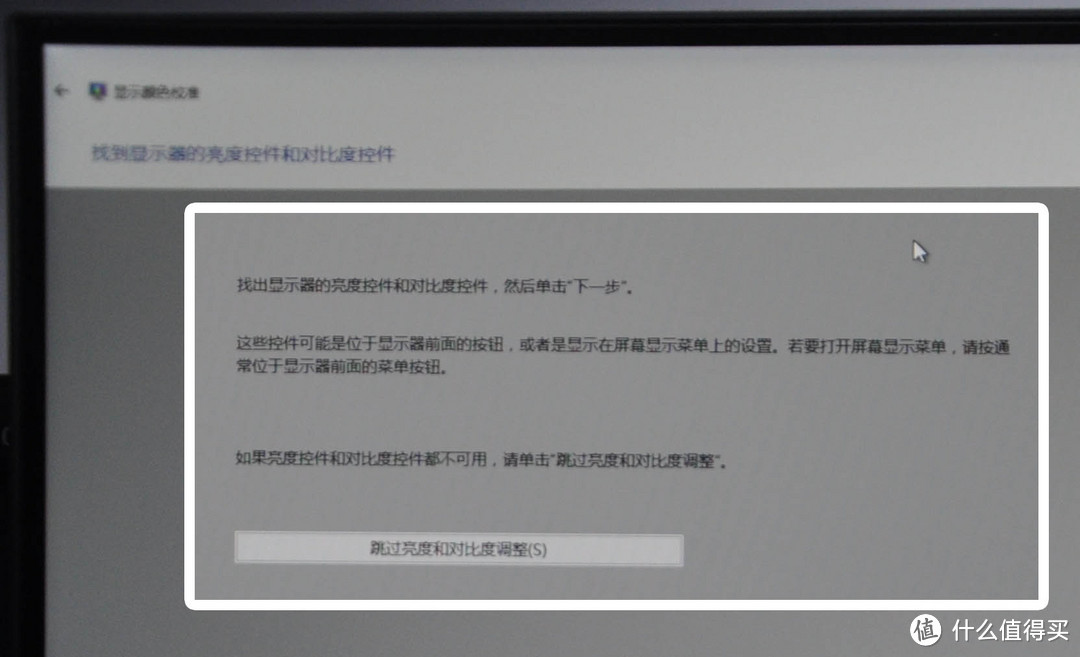
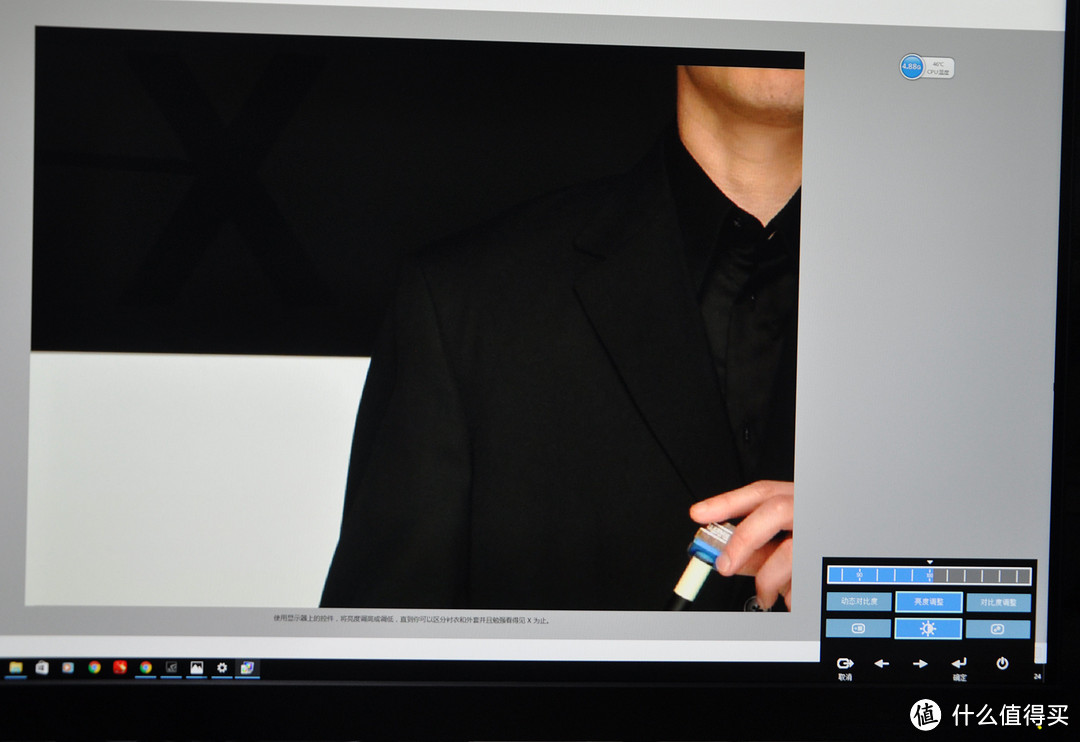
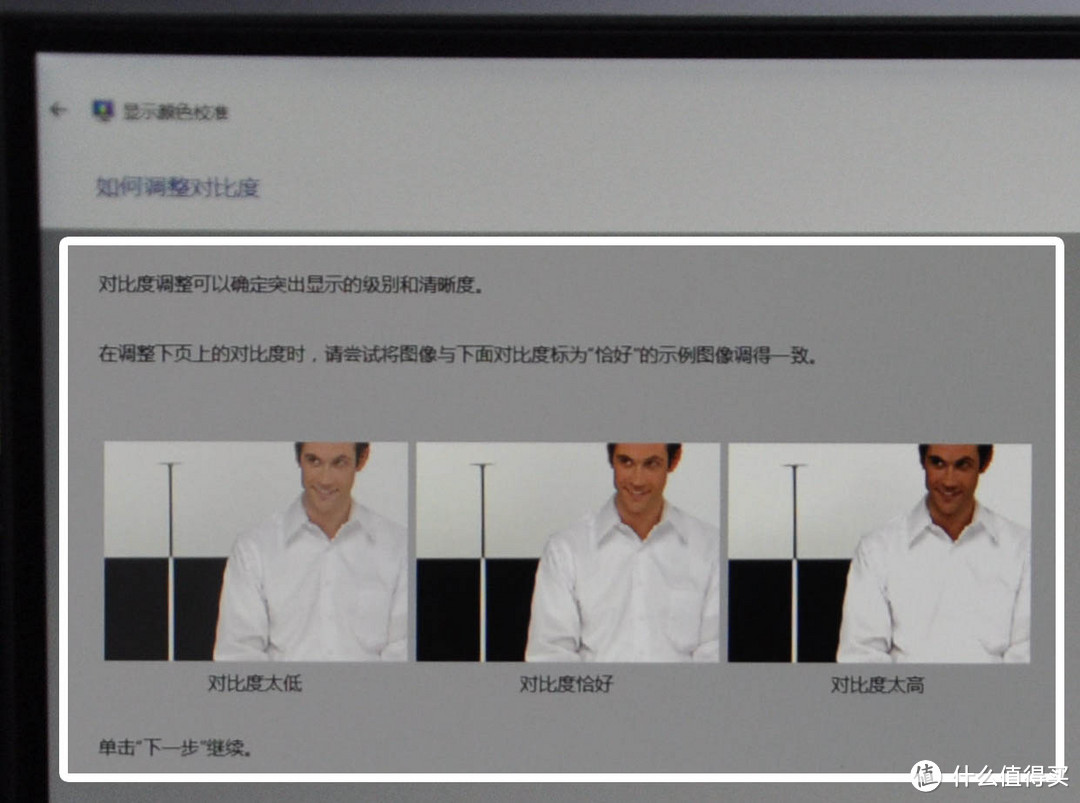
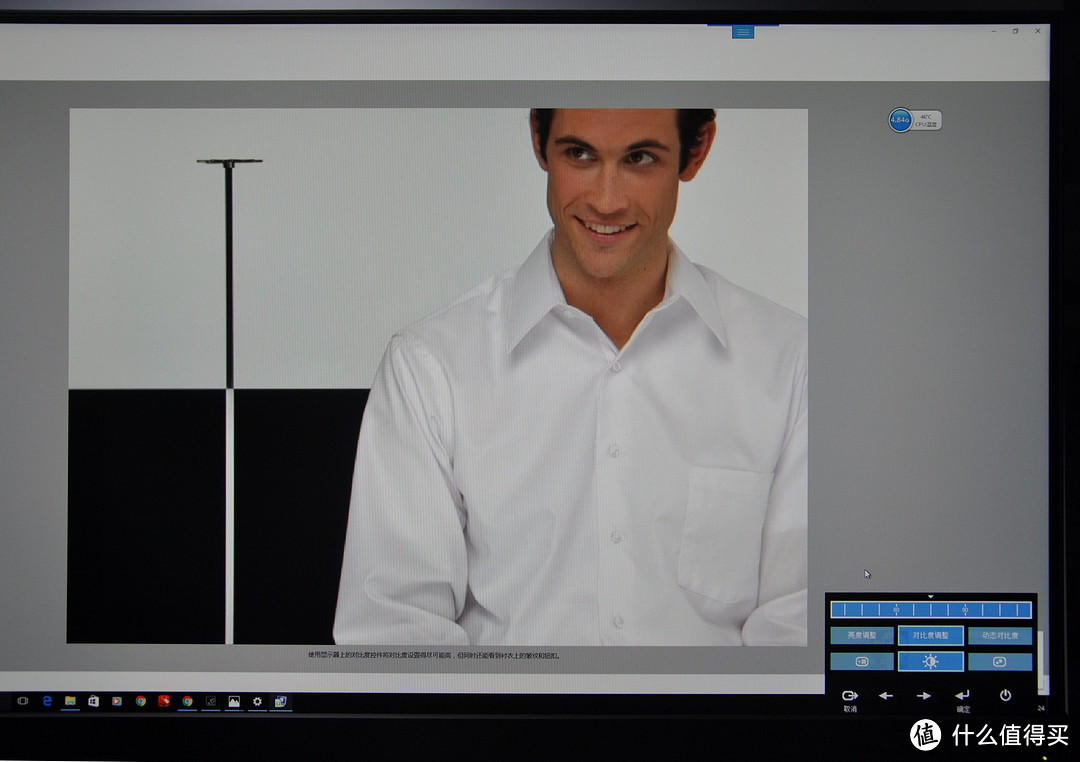

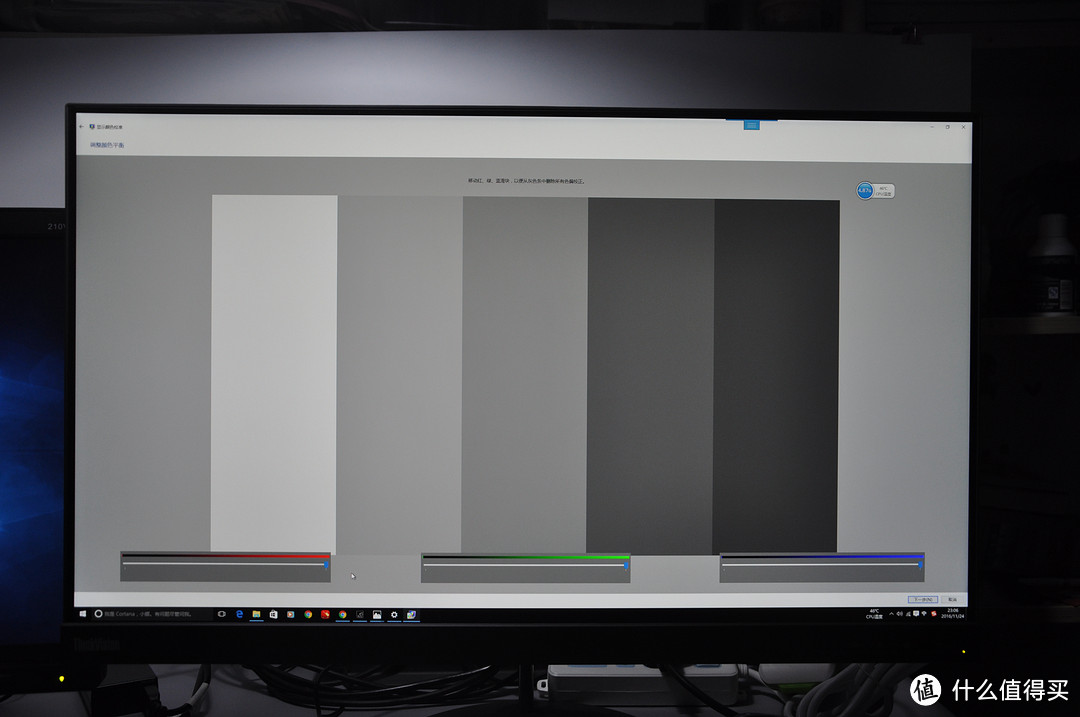
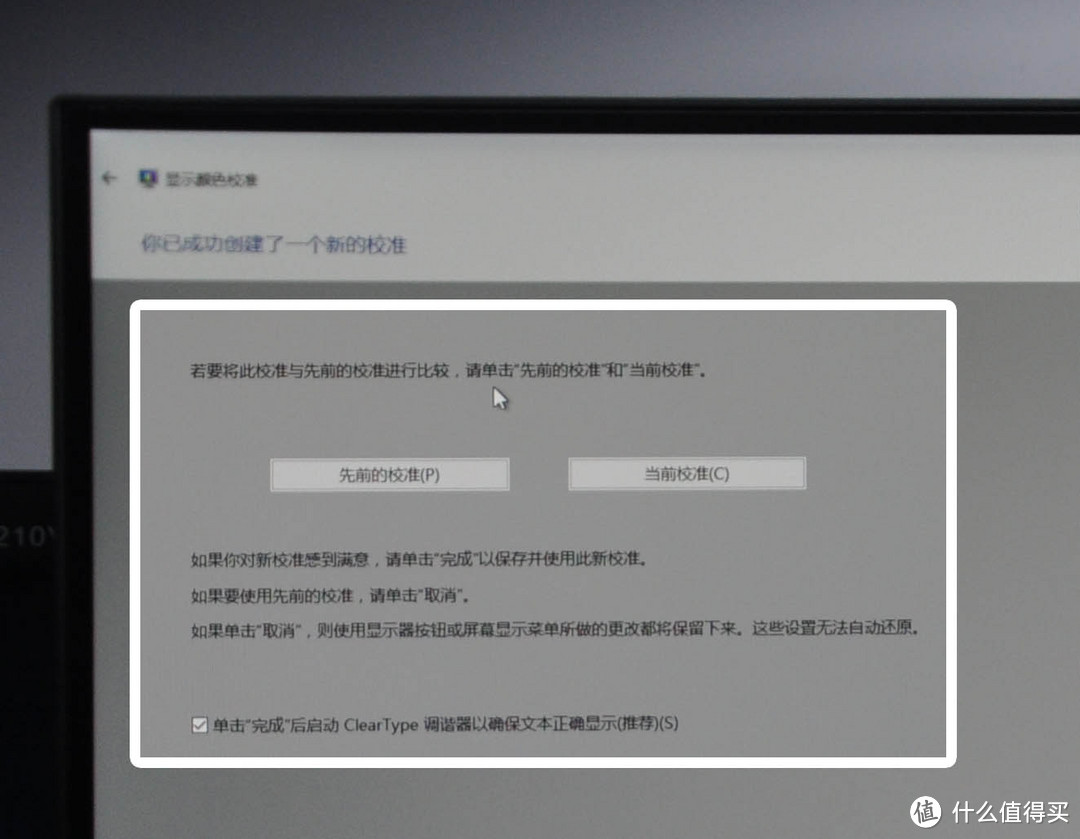
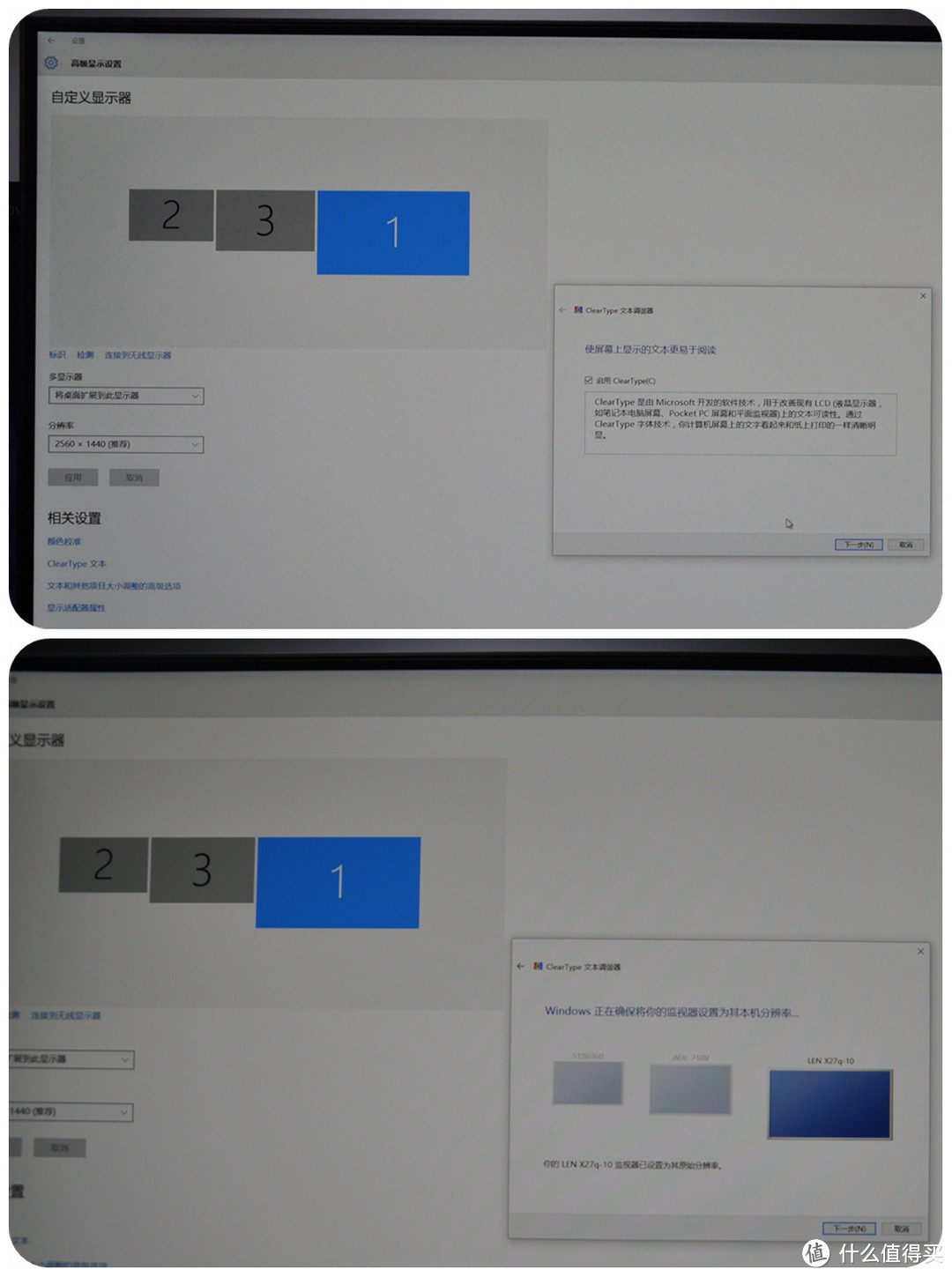
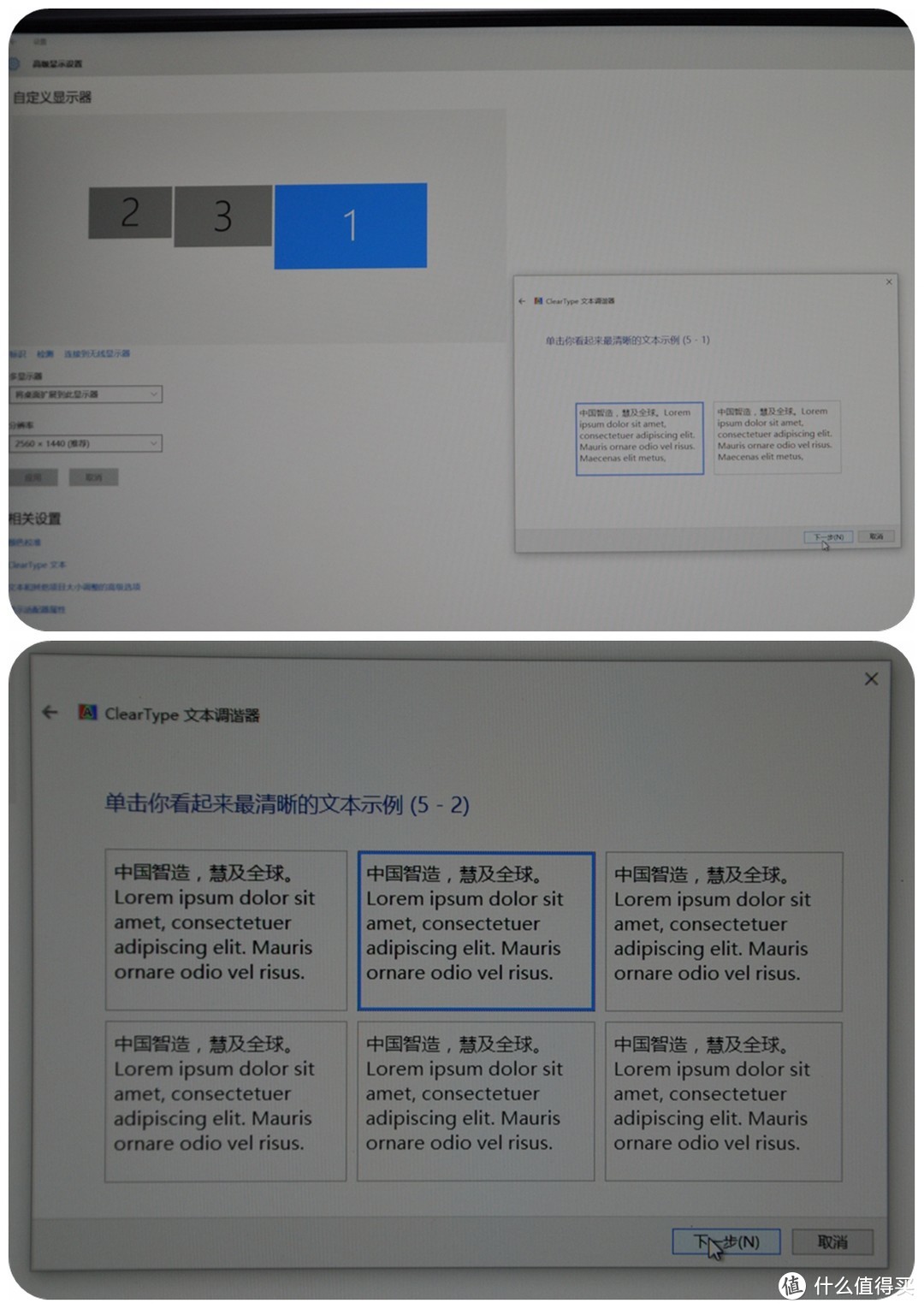
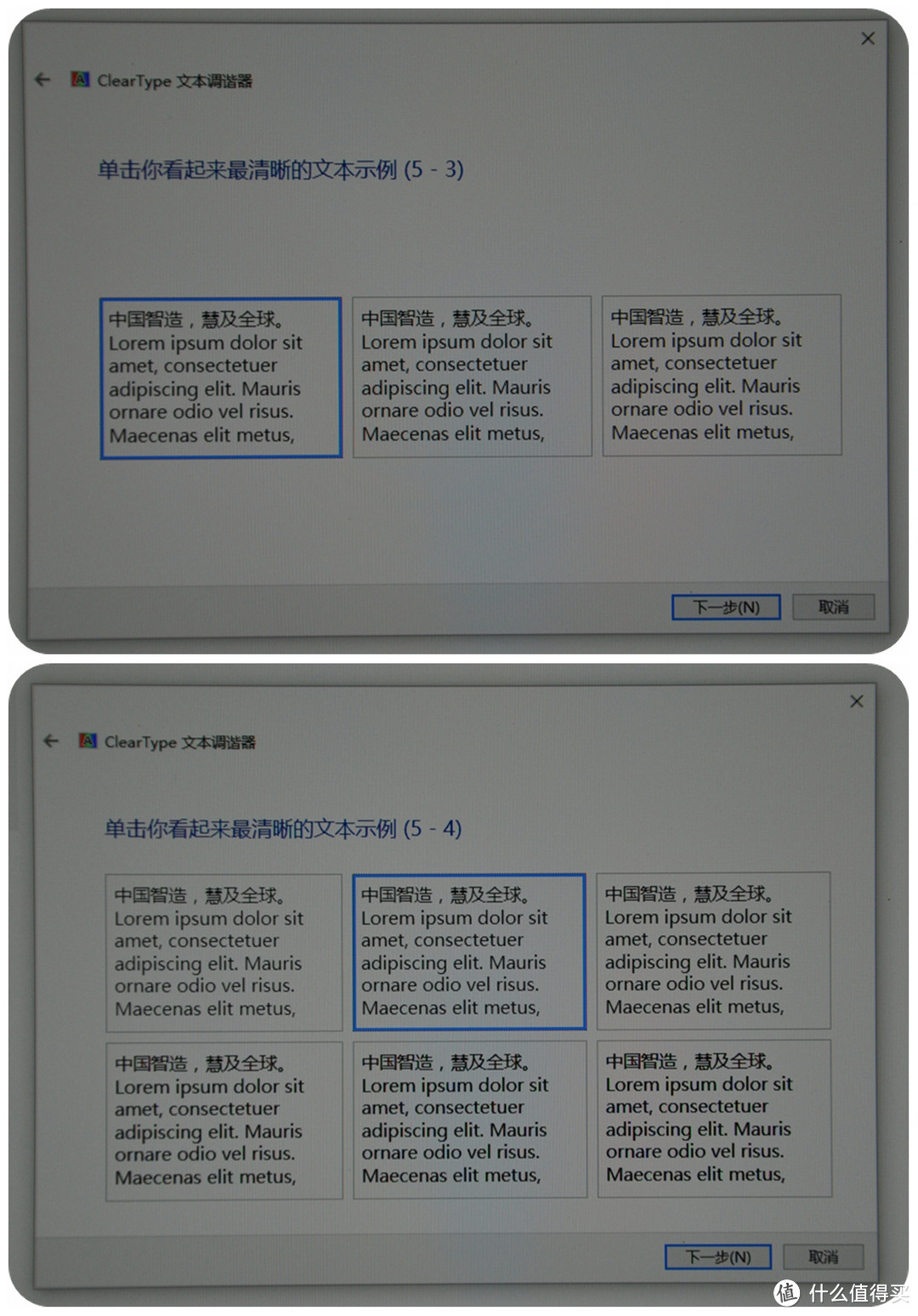
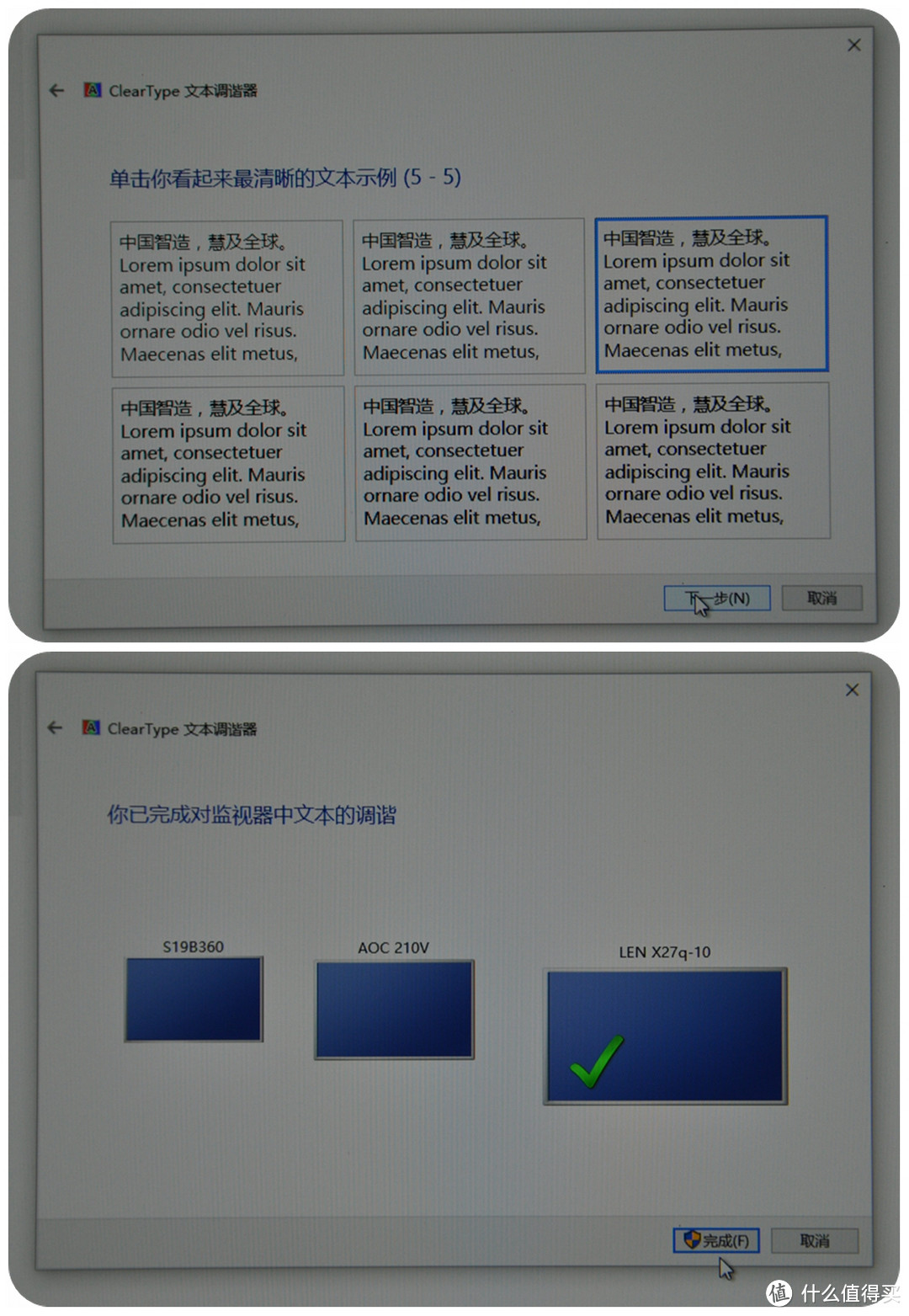



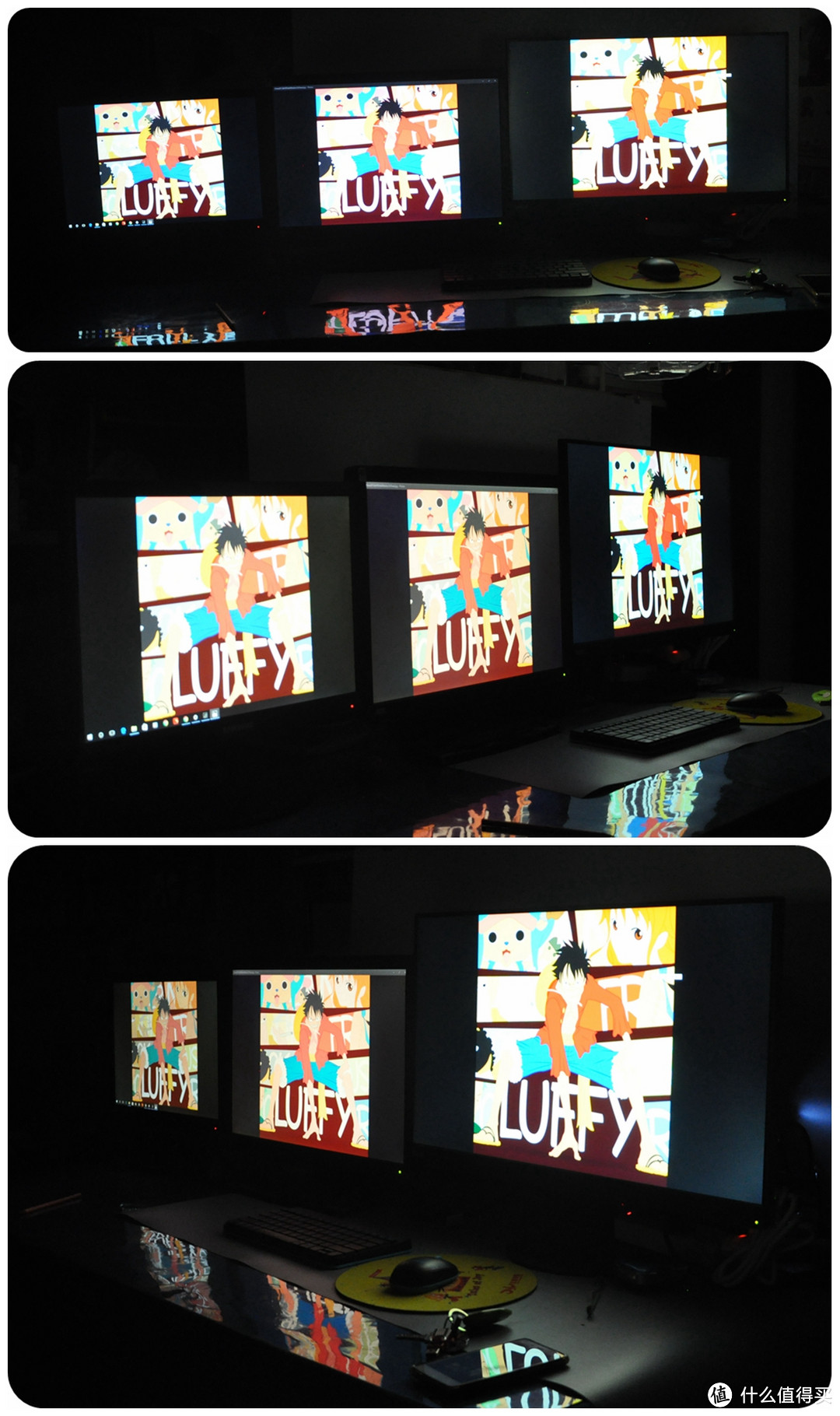

















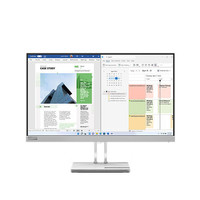
























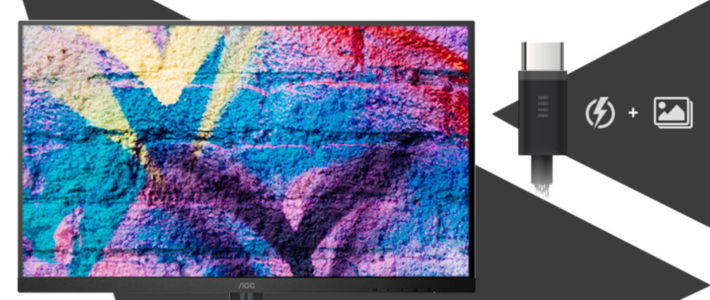













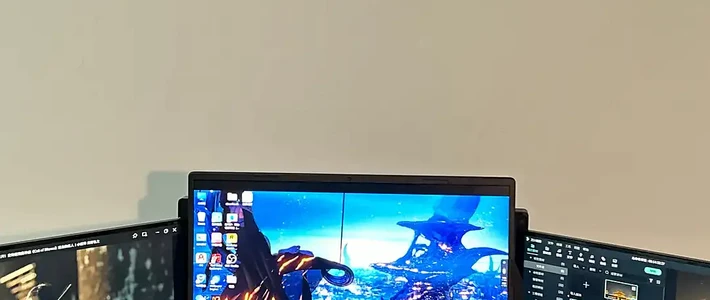









































zkemossion
校验提示文案
sugao
校验提示文案
Joeylee
校验提示文案
欧阳1991
校验提示文案
飞翔的蜻蜓号
校验提示文案
think21st
校验提示文案
秋风十二夜
校验提示文案
YOTERYE
校验提示文案
daydreamx
校验提示文案
Yodada
校验提示文案
Jason-Zhao88
校验提示文案
啊嗷咦
校验提示文案
锅罩侠
校验提示文案
fengpan584
校验提示文案
领券大王
校验提示文案
accd
校验提示文案
思水忆晶
校验提示文案
智多星
校验提示文案
值友9113628042
校验提示文案
阳明子道长
校验提示文案
值友9113628042
校验提示文案
值友9113628042
校验提示文案
智多星
校验提示文案
逐渐消失de光芒
校验提示文案
火地晋
校验提示文案
WedSC
校验提示文案
秋风十二夜
校验提示文案
思水忆晶
校验提示文案
布宜诺斯艾利斯M
校验提示文案
阳明子道长
校验提示文案
accd
校验提示文案
碧螺夏
校验提示文案
think21st
校验提示文案
领券大王
校验提示文案
fengpan584
校验提示文案
锅罩侠
校验提示文案
啊嗷咦
校验提示文案
Jason-Zhao88
校验提示文案
欧阳1991
校验提示文案
sugao
校验提示文案